Page 1

Kodak EasyShare
CX7220 Zoom -digitaalikamera
Käyttöopas
www.kodak.com
Vuorovaikutteisia opetusohjelmia on osoitteessa www.kodak.com/go/howto
Page 2
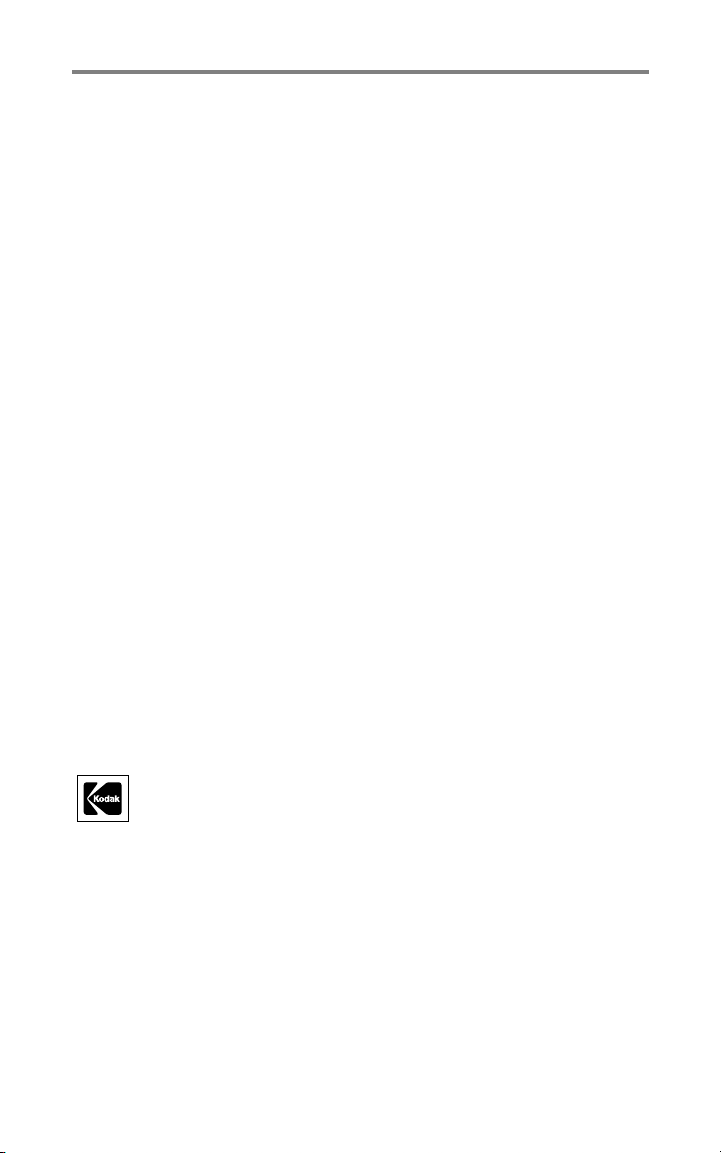
Eastman Kodak Company
343 State Street
Rochester, New York 14650, USA
© Eastman Kodak Company 2004
Kaikki näyttökuvat ovat simuloituja.
Kodak ja EasyShare ovat Eastman Kodak Companyn tavaramerkkejä.
P/N 6B8947_fi
Page 3
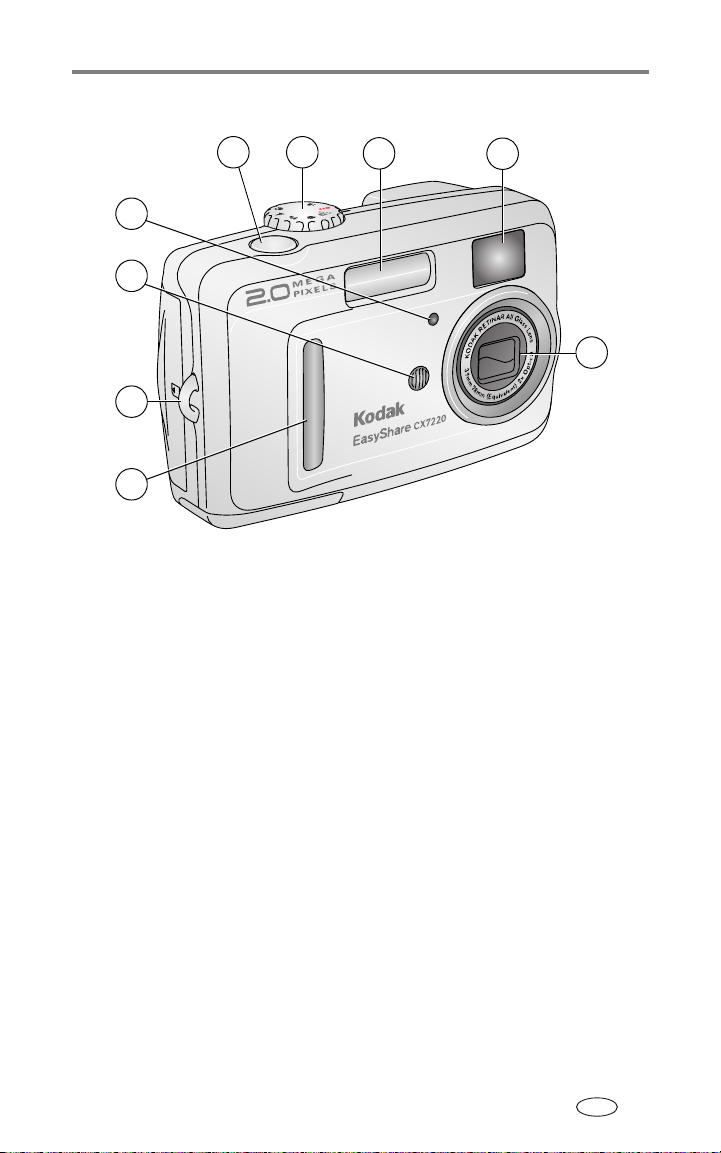
Näkymä edestä/ylhäältä/sivulta
Tuoteominaisuudet
5
6
7
8
4
3
2
1
1 Kädensija 6 Toimintatilan valitsin/virta
2 Rannehihnan pidike 7 Salama
3 Mikrofoni 8 Etsimen linssi
4 Itselaukaisin/videovalo 9 Linssi
5 Suljinpainike
9
FI
i
Page 4
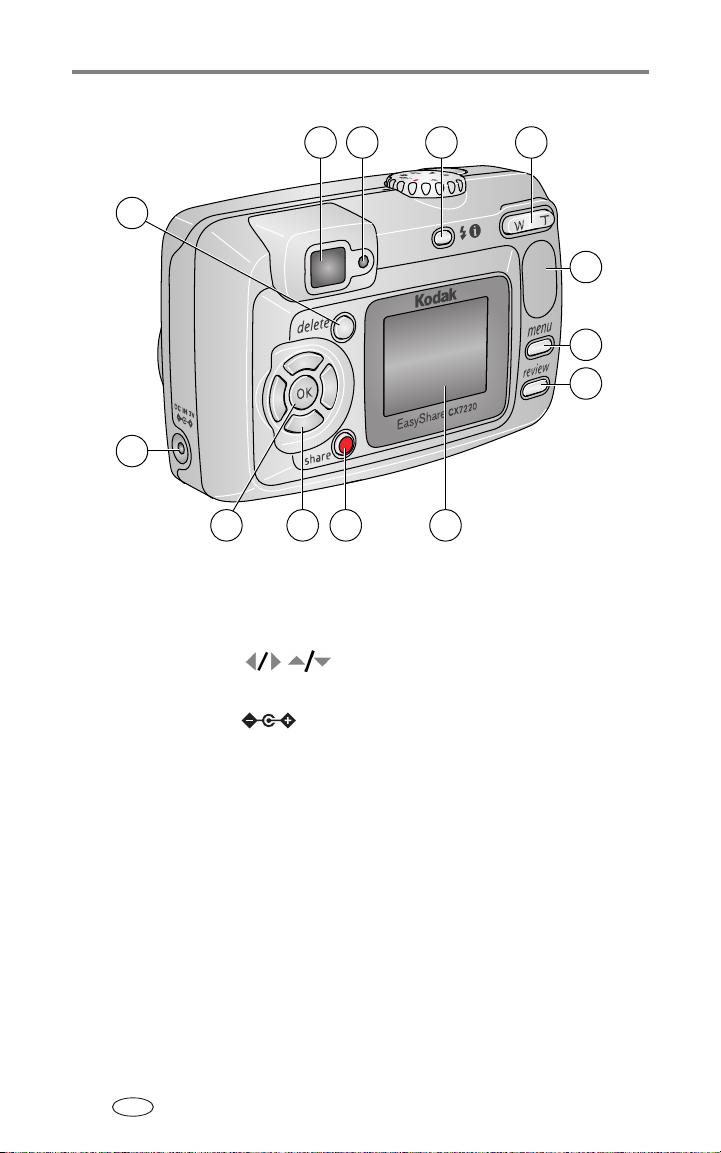
Tuoteominaisuudet
Näkymä takaa/sivulta
7
6
5
8 9
10
11
12
13
34
2
1 Kameran näyttö
(LCD: nestekidenäyttö)
2 Share (Lähetä) -painike 9 Salama/tilapainike
3 Ohjainpainikkeet (4) 10 Zoom-painike (laajakulma/telekuva)
4 OK-painike 11 Kädensija
5 Verkkoliitäntä (3 V)
valinnaiselle vaihtovirtasovittimelle
6 Delete (Poista) -painike
7 8Etsin
1213Menu (Valikko) -painike
1
Valmiusvalo
Review (Tarkastelu) -painike
FI
ii
Page 5
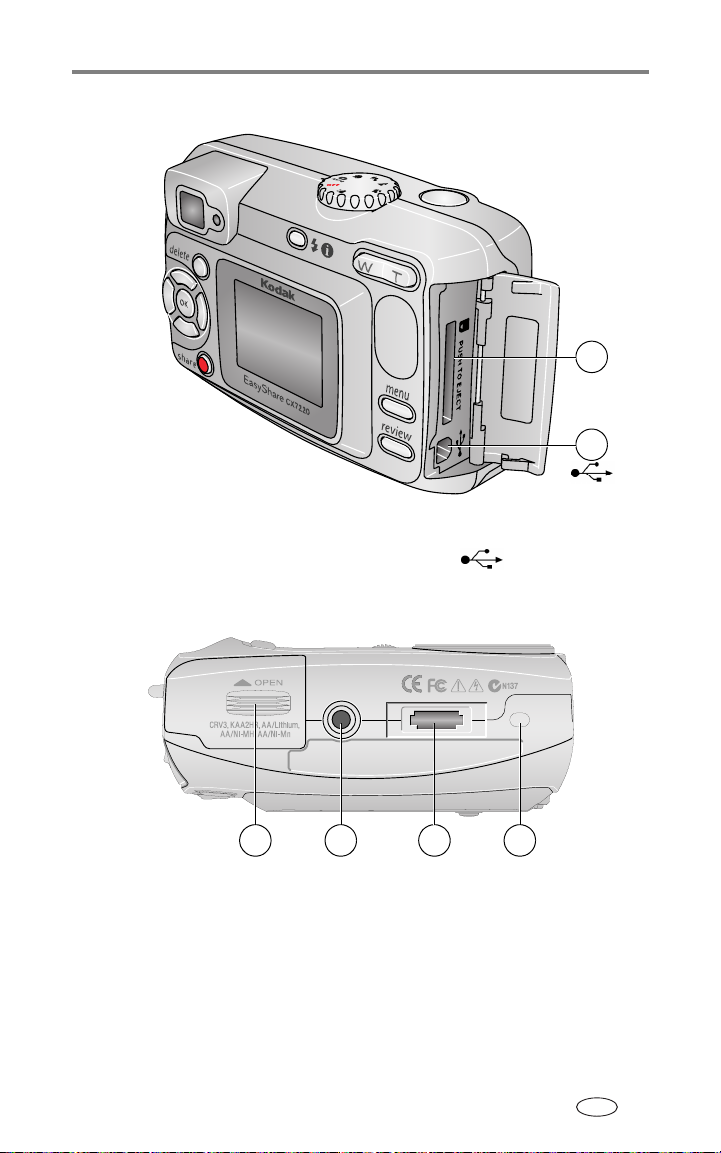
Näkymä sivulta
1 SD/MMC-kortin paikka (lisävaruste)
2 USB (universal serial bus) -portti
Näkymä alhaalta
Tuoteominaisuudet
1
2
1 2
1 Paristokotelon luukku 3 Telakointiaseman liitin
2 Telakointiaseman / kolmijalan
kiinnityspaikka
4 Telakointiaseman
3
kiinnityspaikka
4
FI
iii
Page 6

Sisällys 1
1 Alkuvalmistelut ..........................................................................1
Pakkauksen sisältö............................................................................ 1
Ohjelman asentaminen...................................................................... 1
Paristojen asettaminen kameraan...................................................... 2
Tärkeitä tietoja akuista ja paristoista ................................................. 3
Kameran virran kytkeminen ja katkaiseminen .................................... 5
Kielen valitseminen ........................................................................... 5
Päivämäärän ja kellonajan asettaminen............................................. 6
Kameran ja kuvan tilan tarkistaminen................................................ 7
Kuvien ja videoiden tallentaminen SD/MMC-kortille........................... 8
2 Kuvien ja videoiden ottaminen ................................................... 9
Kuvan ottaminen............................................................................... 9
Videon kuvaaminen ........................................................................ 10
Kuvaustilat...................................................................................... 10
Kameran näytön käyttäminen etsimenä ........................................... 11
Otetun kuvan tai videon tarkasteleminen......................................... 11
Optisen zoom-toiminnon käyttäminen ............................................. 12
Digitaalisen zoom-toiminnon käyttäminen....................................... 12
Salaman käyttäminen...................................................................... 13
Kuvausasetusten muuttaminen........................................................ 15
Itse mukana kuvassa....................................................................... 17
Albumin nimien merkitseminen ennen kuvan ottamista.................... 18
Kameran asetusten mukauttaminen................................................. 19
3 Kuvien ja videoiden tarkasteleminen ........................................22
Yksittäisten kuvien ja videoiden katsominen .................................... 22
Useiden kuvien ja videoiden katsominen.......................................... 22
Videon toistaminen......................................................................... 23
Kuvien tai videoiden poistaminen .................................................... 23
Valinnaisten tarkasteluasetusten muuttaminen................................ 24
Kuvien suurentaminen..................................................................... 24
Kuvien ja videoiden suojaaminen poistamiselta................................ 25
Kuvien ja videoiden merkitseminen albumeihin................................ 25
Diaesityksen käynnistäminen........................................................... 26
Kuvien ja videoiden näyttäminen televisiossa................................... 27
Kuvien ja videoiden kopioiminen ..................................................... 28
Kuvan ja videon tietojen katsominen ............................................... 28
FI
iv
Page 7
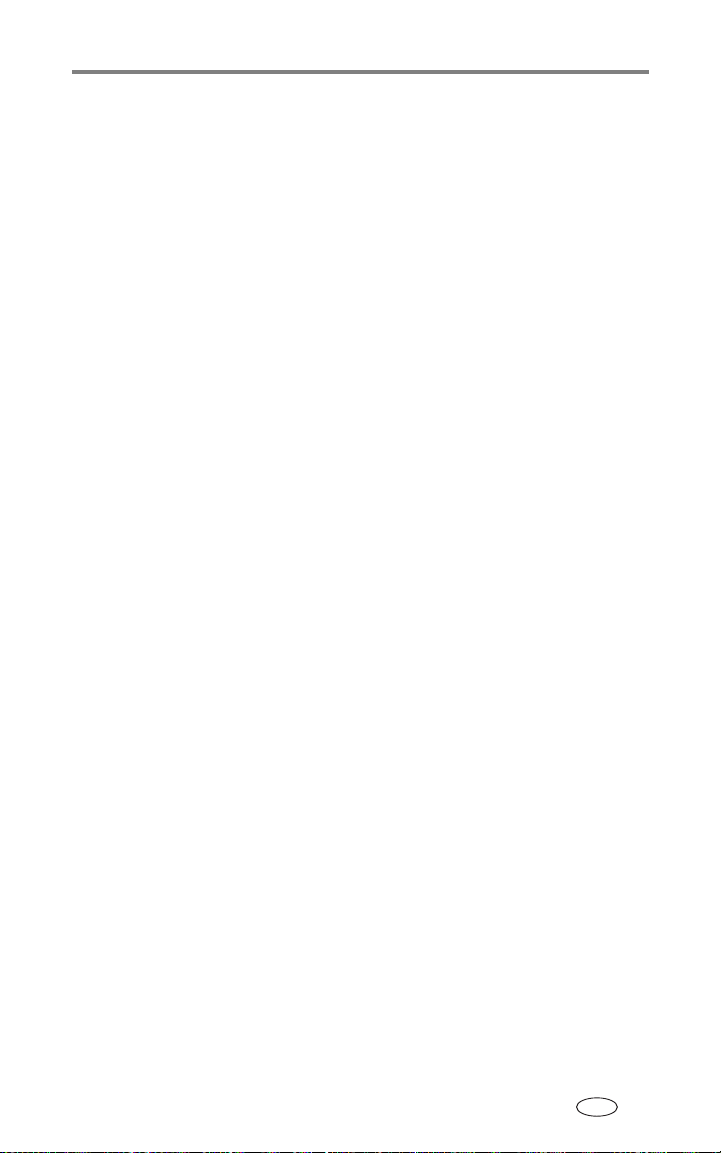
Sisällys
4 Ohjelman asentaminen ............................................................29
Järjestelmän vähimmäisvaatimukset ................................................ 29
Ohjelman asentaminen.................................................................... 30
5 Kuvien ja videoiden lähettäminen ............................................ 31
Kuvien merkitseminen tulostusta varten........................................... 32
Kuvien ja videoiden merkitseminen sähköpostitusta varten .............. 33
Kuvien ja videoiden merkitseminen suosikeiksi................................. 34
Tarvitsetko ohjeita?......................................................................... 34
6 Kuvien siirtäminen ja tulostaminen .......................................... 35
Kuvien ja videoiden siirtäminen USB-kaapelin avulla........................ 35
Kuvien tulostaminen tietokoneelta................................................... 35
Tulosteiden tilaaminen Internetin kautta.......................................... 36
Tulostaminen SD/MMC-kortilta (lisävaruste) .................................... 36
Tulostaminen ilman tietokonetta ..................................................... 36
7 Vianmääritys ............................................................................37
Kameran käyttöön liittyviä ongelmia................................................ 37
Tietokone- ja kytkentäongelmat ...................................................... 38
Kuvalaadun ongelmat ..................................................................... 39
Kameran näyttöön tulevat viestit ..................................................... 39
Kameran valmiusvalon tila............................................................... 43
8 Ohjeiden käyttäminen .............................................................. 45
Hyödyllisiä Web-linkkejä.................................................................. 45
Ohjelman ohje ................................................................................ 45
Puhelintuki...................................................................................... 45
9 Liite .......................................................................................... 47
Kameran tekniset tiedot .................................................................. 47
Turvallisuus- ja huoltovinkkejä......................................................... 50
Kuvatallennuskapasiteetit................................................................ 50
Virransäästötoiminnot..................................................................... 52
Ohjelmien päivittäminen.................................................................. 52
Säännökset..................................................................................... 52
FI
v
Page 8
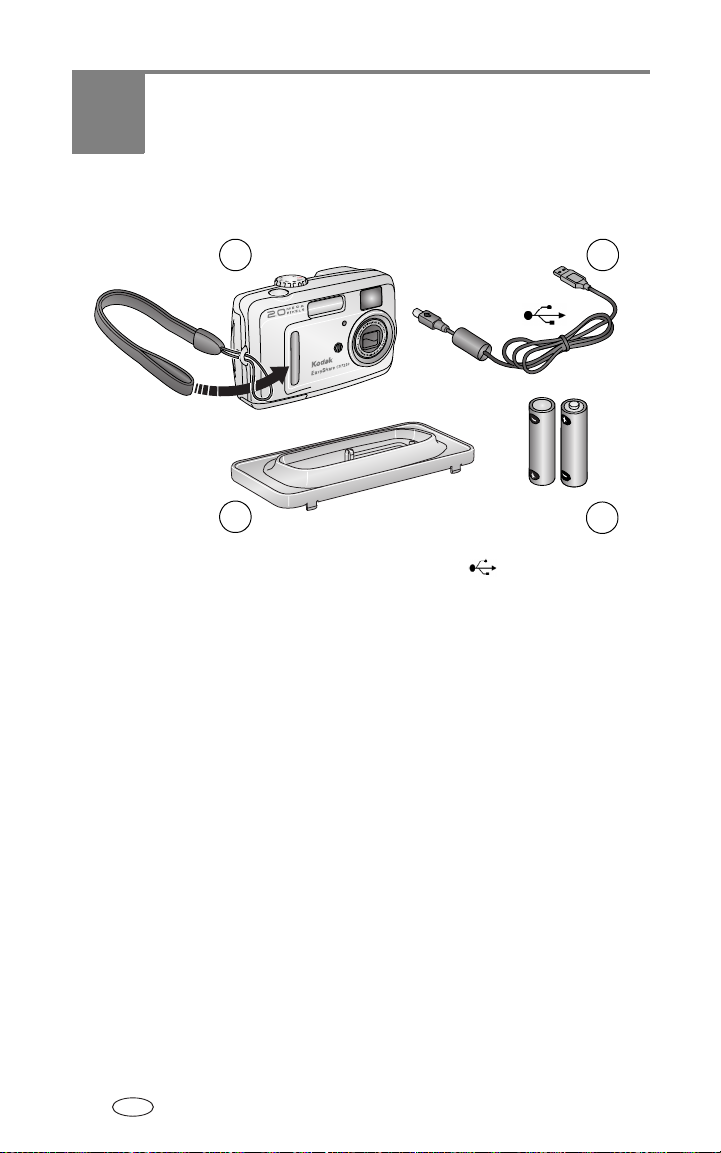
1 Alkuvalmistelut
Pakkauksen sisältö
1
2
1 Kamera ja rannehihna 3 USB-kaapeli
2 Oma telakointiaseman välike (Kodak
EasyShare Camera Dock
-telakointiasemaan tai tulostavaan
Printer Dock -telakointiasemaan)
Ei näy kuvassa: käyttöopas (saatetaan toimittaa CD-levyllä), Aloita tästä!
-opas, Kodak EasyShare -ohjelman CD-levy. Sisältöä voidaan muuttaa ilman
erillistä ilmoitusta.
4 2 kertakäyttöistä AA-aloitusparistoa
3
4
Ohjelman asentaminen
TÄRKEÄÄ:
Asenna ohjelma Kodak EasyShare -ohjelman CD-levyltä, ennen kuin
liität kameran tai telakointiaseman tietokoneeseen. Muuten ohjelman
asennuksessa saattaa ilmetä häiriöitä. Lisätietoja on kohdassa
Ohjelman asentaminen sivu 29 tai Aloita tästä! -oppaassa.
FI
1
Page 9
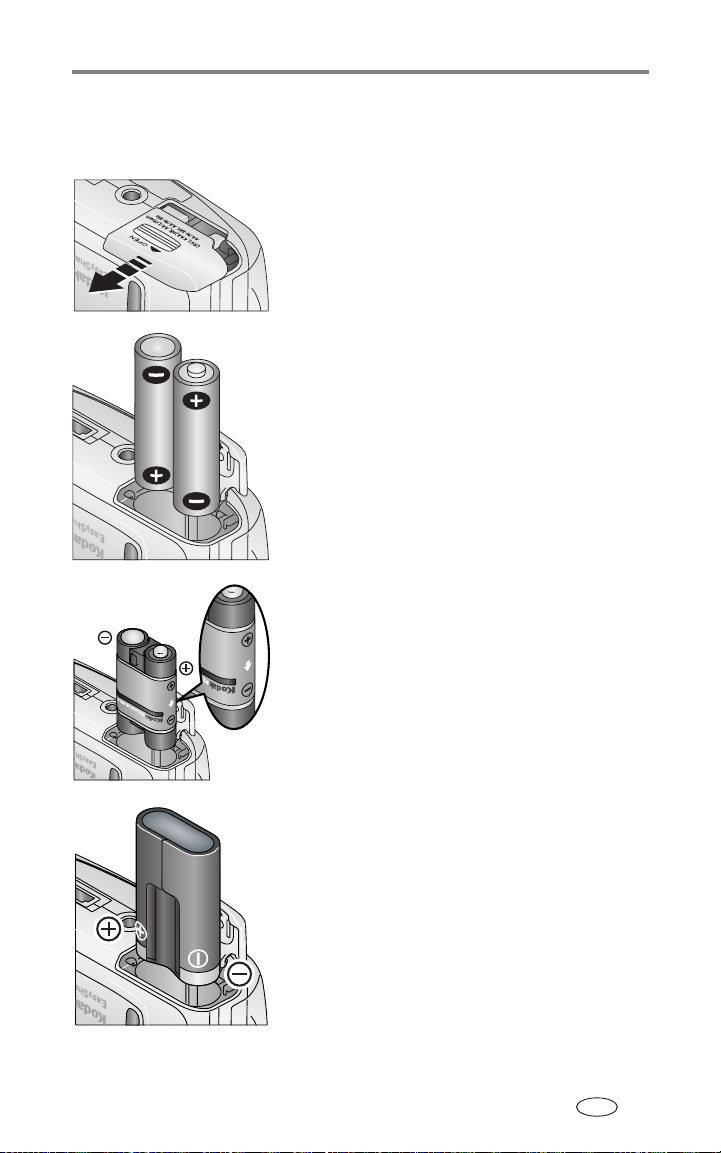
Alkuvalmistelut
Paristojen asettaminen kameraan
Kameran mukana toimitetaan kaksi kertakäyttöistä AA-aloitusparistoa.
1 Varmista, että toimintatilan valitsin on Off (Ei
käytössä) -asennossa (katso sivu 5).
2 Liu'uta kameran pohjassa olevaa
paristokotelon luukkua ja nosta se ylös.
AA
Ladattava Ni-MH-akku
(valinnainen)
CRV3
(valinnainen)
3 Aseta AA-paristot paikoilleen kuvan
mukaisesti.
4 Sulje paristokotelon luukku.
Jos olet ostanut valinnaisen ladattavan Kodak
EasyShare Ni-MH -akun (toimitetaan myös
Kodak EasyShare Camera Dock- ja Printer
Dock -telakointiaseman mukana), aseta se
paikalleen kuvan mukaisesti.
Jos olet ostanut valinnaisen
CRV3-litiumpariston (ei ladattava), aseta se
paikalleen kuvan mukaisesti.
FI
2
Page 10
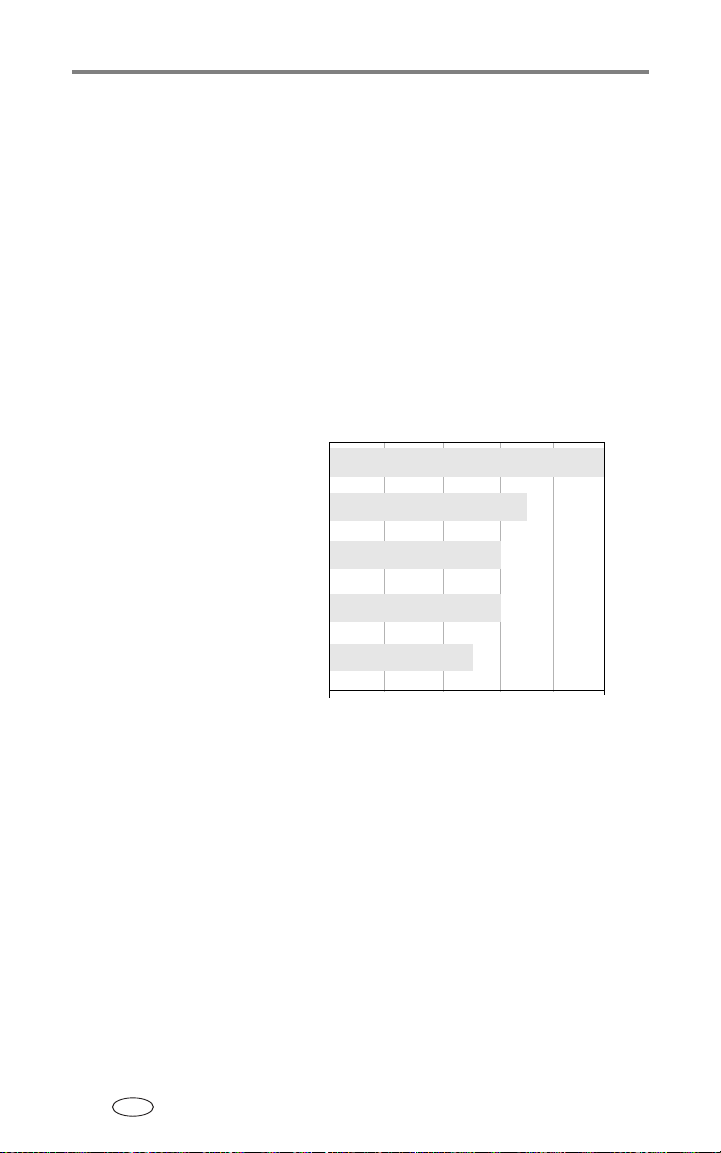
Alkuvalmistelut
Tärkeitä tietoja akuista ja paristoista
Akkujen ja paristojen turvallisuus ja käsitteleminen
■ Älä anna akun koskettaa metalliesineitä, kuten kolikoita. Tällöin akkuihin
voi tulla oikosulku tai ne voivat tyhjentyä, kuumeta tai vuotaa.
■ Lisätietoja ladattavan akun hävittämisestä on Rechargeable Battery
Recycling Corporation -yhtiön www-sivuilla osoitteessa www.rbrc.com.
Kodakin vaihtoakkutyypit / akkujen ja paristojen käyttöikä
Käytä seuraavantyyppisiä akkuja ja paristoja. Akun todellinen käyttöikä
vaihtelee käytön mukaan.
CRV3-litiumparisto
AA (2) -litiumparisto
Ladattava Ni-MH-akku
* (latausta kohden)
AA (2) Ni-MH ladattavat
paristot (latausta kohden)
Kertakäyttöiset Kodakin AA-
(toimitetaan kameran mukana)
* Toimitetaan Kodak EasyShare Camera Dock -telakointiaseman ja tulostavan
aloitusparistot
0
Akun/paristo
Printer Dock -telakointiaseman mukana
250 - 350
200 - 300
200 - 300
150 - 250
jen käyttöikä (arvioitu kuvien mä
350 - 500
500
ärä)
Emme suosittele tai tue alkaliparistojen käyttämistä. Akkujen ja
paristojen käyttöikä pitenee ja kamera toimii varmemmin, kun käytät yllä
mainittuja vaihtoakkuja ja -paristoja.
Akun käyttöiän pidentäminen
■ Seuraavat toiminnot kuluttavat akkua nopeasti:
– Kuvien tarkasteleminen kameran näytössä (katso sivu 22)
– Salaman liiallinen käyttäminen
– Kameran näytön käyttäminen etsimenä (katso sivu 11)
FI
3
Page 11
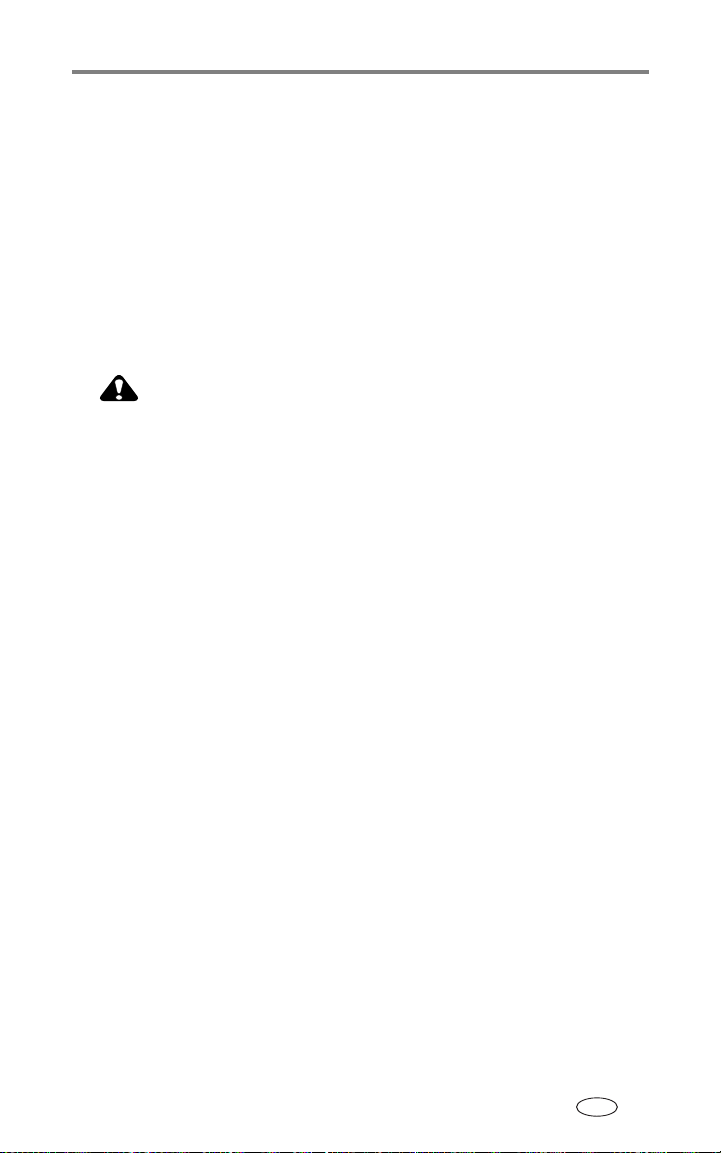
Alkuvalmistelut
■ Kodakin sivustosta www.kodak.com/go/cx7220accessories voit tilata
seuraavia laitteita:
Kodak EasyShare Camera Dock -telakointiasema – toimii kameran
virranlähteenä, siirtää kuvia tietokoneelle ja lataa mukana toimitettavan
ladattavan Kodak EasyShare Ni-MH -akun.
Tulostava Kodak EasyShare Printer Dock -telakointiasema – toimii
kameran virtalähteenä, tulostaa (10 x 15 cm:n) tulosteita tietokoneen
avulla tai ilman, siirtää kuvia ja lataa mukana toimitettavan ladattavan
Kodak EasyShare Ni-MH -akun.
Kodakin kolmen voltin vaihtovirtasovitin – toimii kameran virtalähteenä.
VAARA:
Älä käytä kameran virranlähteenä viiden voltin
vaihtovirtasovitinta, joka toimitetaan Kodak EasyShare
Camera Dock -telakointiaseman tai tulostavan Printer Dock
-telakointiaseman mukana.
■ Akun kosketuspinnoissa oleva lika voi lyhentää niiden käyttöikää. Pyyhi
kosketuspinnat puhtaalla kuivalla pyyhkeellä, ennen kuin asetat akun tai
pariston kameraan.
■ Niiden suorituskyky heikkenee alle 5°C:n lämpötilassa. Kun käytät
kameraa kylmissä olosuhteissa, pidä mukana vara-akkuja ja pidä ne
lämpiminä. Älä hävitä kylmää akkua. Akku voi olla edelleen
käyttökelpoinen, kun se palautuu normaalilämpötilaan.
Lisätietoja akuista ja paristoista on Kodakin sivuilla
www.kodak.com/global/en/service/batteries/batteryUsage.jhtml
FI
4
Page 12
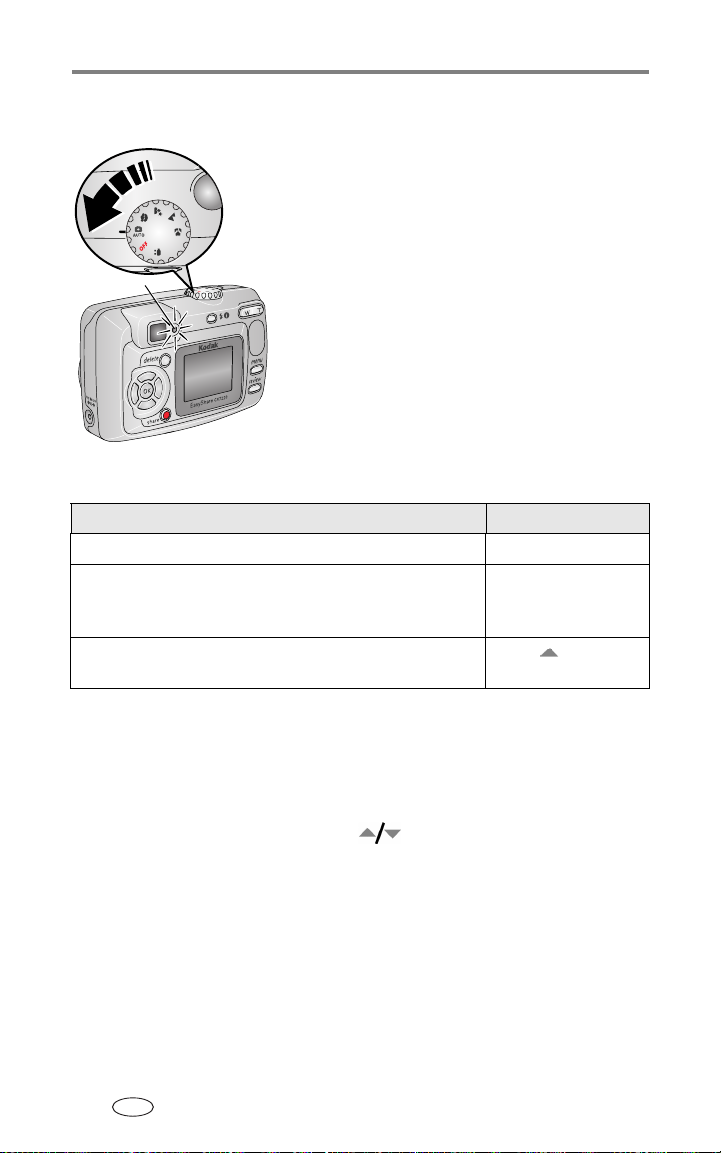
Alkuvalmistelut
Kameran virran kytkeminen ja katkaiseminen
■ Siirrä toimintatilan valitsin Off (Ei käytössä)
-asennosta johonkin toiseen asentoon.
Valmiusvalo vilkkuu vihreänä kameran
suorittaessa automaattista tarkistusta. Kun
vihreän valon vilkkuminen loppuu ja valo jää
Valm iusv alo
Näytön muuttaminen
Tavoite Toimenpide
Kameran näytön sulkeminen tai avaaminen. Paina OK-painiketta.
Kameran näyttöasetusten muuttaminen siten, että
näyttö avataan automaattisesti, kun kameraan kytketään
virta.
Tilakuvakkeiden näyttäminen ja piilottaminen, kun
kameran näyttö on suljettu.
palamaan, kamera on käyttövalmis.
■ Katkaise virta kamerasta siirtämällä
toimintatilan valitsin Off (Ei käytössä)
-asentoon.
Kamera suorittaa keskeneräiset toiminnot
loppuun.
Lisätietoja: Liveview
(Kohdenäkymä)
sivu 19.
Valitse .
Kielen valitseminen
Kielen valitseminen ensimmäistä kertaa
Kun kameraan kytketään virta ensimmäisen kerran, esiin tulee kielinäyttö.
■ Valitse haluamasi kieli valitsemalla ja paina OK-painiketta.
Set Date & Time (Päivämäärän ja kellonajan asetukset) -näyttö näytetään
valitsemallasi kielellä (katso Päivämäärän ja kellonajan asettaminen ensimmäistä
kertaa).
FI
5
Page 13
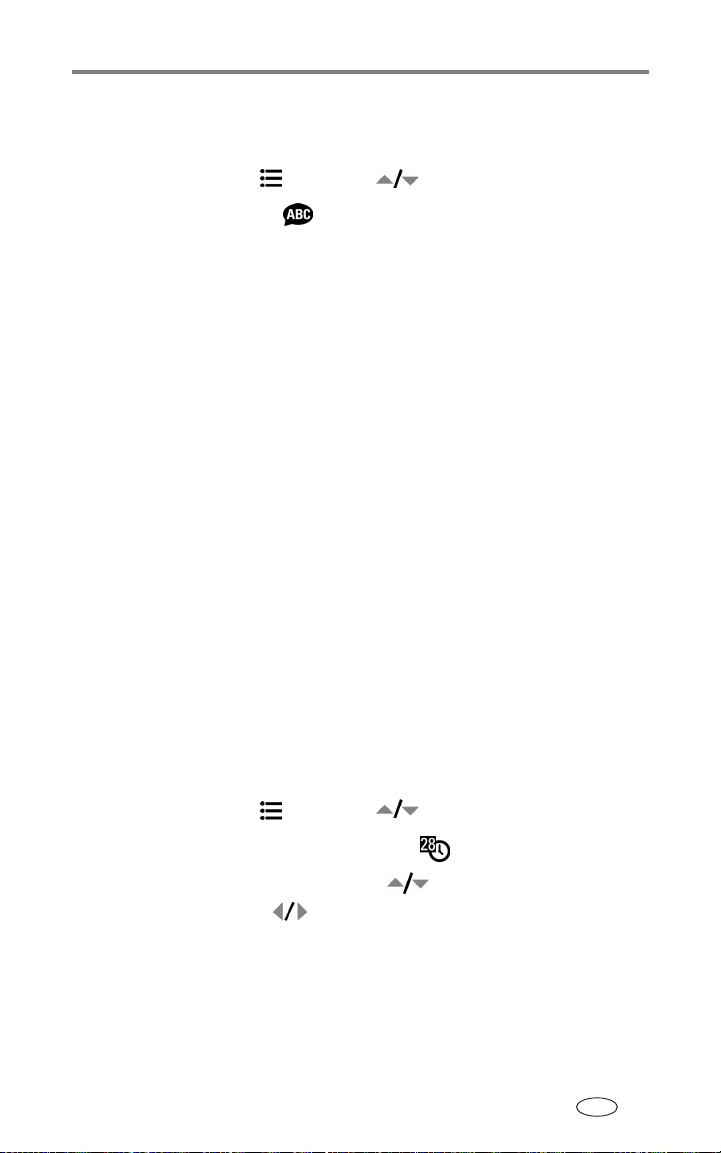
Alkuvalmistelut
Kielen valitseminen seuraavilla kerroilla
1 Paina missä tahansa tilassa Menu (Valikko) -painiketta.
2 Korosta asetusvalikko painamalla ja paina sitten OK-painiketta.
3 Korosta Language (Kieli) ja paina OK-painiketta.
4 Valitse haluamasi kieli ja paina OK-painiketta.
5 Poistu painamalla Menu (Valikko) -painiketta.
Tekstit näkyvät valitsemallasi kielellä.
Päivämäärän ja kellonajan asettaminen
Päivämäärän ja kellonajan asettaminen ensimmäistä kertaa
Kameran näyttöön tulee kielinäytön jälkeen viesti
kun siihen kytketään virta ensimmäisen kerran. Viesti saatetaan näyttää myös,
kun akku poistetaan kamerasta pitkäksi aikaa.
1 SET DATE & TIME (MÄÄRITÄ PÄIVÄYS JA KELLONAIKA) näkyy
korostettuna. Paina OK-painiketta.
(Valitse CANCEL [Peruuta], jos haluat asettaa päiväyksen ja kellonajan
myöhemmin.)
2 Siirry kohtaan 4, Päivämäärän ja kellonajan asettaminen seuraavilla
kerroilla.
Date & Time have been reset
,
Päivämäärän ja kellonajan asettaminen seuraavilla kerroilla
1 Paina missä tahansa tilassa Menu (Valikko) -painiketta.
2 Korosta asetusvalikko painamalla ja paina sitten OK-painiketta.
3 Korosta Date & Time (Päiväys ja kellonaika) ja paina OK-painiketta.
4 Aseta päiväys ja kellonaika painamalla -painiketta. Siirry seuraavaan
asetukseen painamalla -painiketta.
5 Kun asetukset on määritetty, paina OK-painiketta.
6 Poistu painamalla Menu (Valikko) -painiketta.
FI
6
Page 14
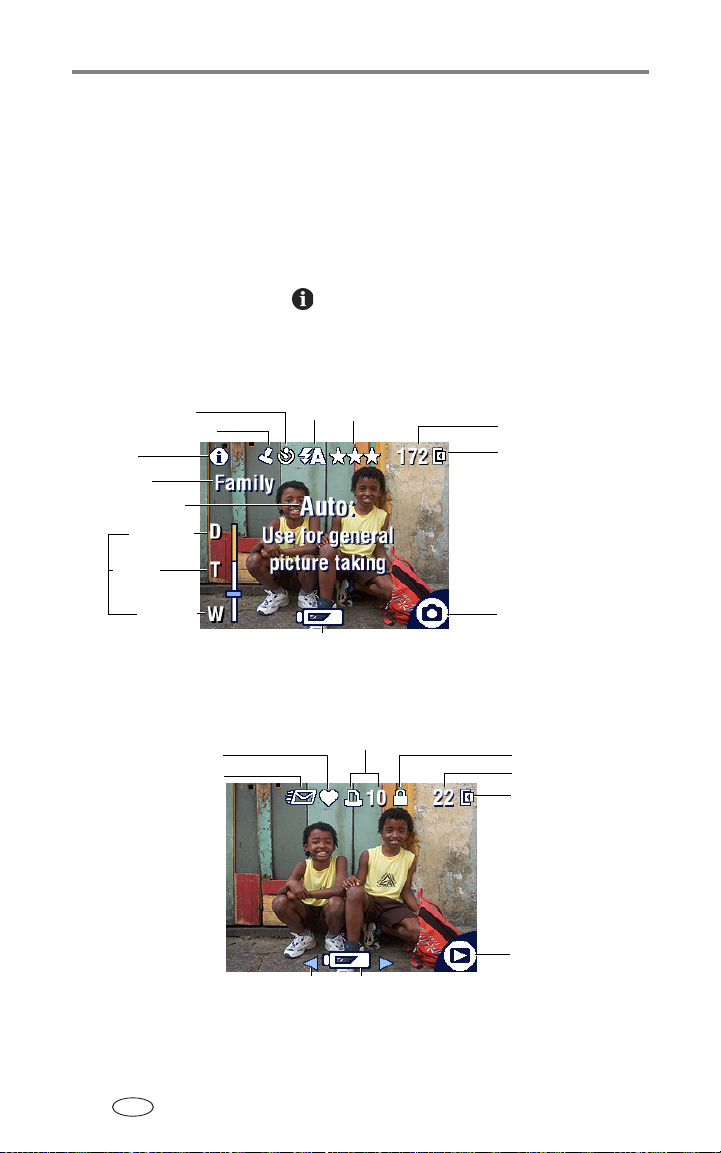
Alkuvalmistelut
HUOMAUTUS: Joissakin käyttöjärjestelmissä Kodak EasyShare -ohjelma voi päivittää kameran
kellon, kun kamera kytketään tietokoneeseen. Lisätietoja on EasyShare-ohjelman
ohjeessa.
Kameran ja kuvan tilan tarkistaminen
Kameran näytössä näkyvät kuvakkeet ilmaisevat voimassa olevat kamera- ja
kuva-asetukset.
Jos tila-alueella on näkyvissä -kuvake, saat lisäasetukset näkyviin
painamalla salama- ja tilapainiketta.
Kuvaustilojen näyttö
Itselaukaisin/kuvasarja
Date Stamp (Päiväysleima)
Lisätietoja
Albumin nimi
Toimintatilan kuvaus
digitaalinen
Zoom
telekuva
Salama
Kuvan laatu
Kuvien/videon aikaa jäljellä
Kuvatallennuspaikka
laajakulma
Akun virta on vähissä (vilkkuu = akku on tyhjä)
Tarkastelutilan näyttö
Suosikki-merkintä
Sähköposti-merkintä
Selausnuolet (edellinen/seuraava kuva/video) Akun virta on vähissä (vilkkuu = akku on tyhjä)
FI
7
Tulosta-merkintä / kuvien määrä
Tilailmaisin (kuvaus)
Suojaus
Kuvan/videon numero
Kuvatallennuspaikka
Tilailmaisin (tarkastelu)
Page 15

Alkuvalmistelut
Kuvien ja videoiden tallentaminen SD/MMC-kortille
Kamerassa on 16 megatavua sisäistä muistia. Voit halutessasi ostaa
vaihdettavia ja uudelleen käytettäviä SD/MMC-kortteja, joille voi tallentaa
kuvia ja videoita.
VAARA:
Aseta kortti kameraan kuvatulla tavalla. Älä paina korttia
väkisin paikoilleen, sillä tällöin kamera tai kortti saattaa
vahingoittua.
Älä aseta tai poista korttia vihreän valmiusvalon
vilkkuessa, sillä tällöin kuvat, kortti tai kamera voivat
vahingoittua.
SD/MMC-kortin asettaminen kameraan:
1 Katkaise kamerasta virta ja avaa korttiluukku.
2 Aseta kortti kuvatulla tavalla.
3 Työnnä kortti paikalleen niin, että liittimet
ovat kohdallaan, ja sulje korttiluukku.
■ Jos haluat poistaa kortin, katkaise ensin
kamerasta virta. Työnnä korttia sisäänpäin
Lovettu kulma alaspäin
HUOMAUTUS: Kun käytät korttia ensimmäistä kertaa, se kannattaa alustaa ennen kuvien
ottamista (katso sivu 21).
Jos haluat määrittää kuvien tallennuspaikan, katso sivu 17. Jos haluat tietoa
SD/MMC-korttien tallennuskapasiteeteista, katso Kuvatallennuskapasiteetit
sivu 50.
SD/MMC-kortteja ja muita lisävarusteita voi ostaa Kodak-tuotteiden
jälleenmyyjiltä ja osoitteesta www.kodak.com/go/cx7220accessories.
ja irrota ote sen jälkeen. Kun kortti on
osittain ulkona, voit vetää sen pois.
FI
8
Page 16

2 Kuvien ja videoiden
ottaminen
Kamera on valmis ottamaan valokuvia ja videoita heti, kun siihen on kytketty
virta – myös tarkastelu-, lähetys- ja asetustilassa.
Kuvan ottaminen
1 Valitse haluamasi valokuvatila toimintatilan valitsimella. Tilojen kuvaukset:
sivu 10.
Kameran näytössä näkyy hetken aikaa tilan nimi ja kuvaus. Voit keskeyttää
kuvauksen painamalla mitä tahansa painiketta.
2 Rajaa kohde etsimessä tai kameran näytössä. (Avaa kameran näyttö
painamalla OK-painiketta. Katso sivu 11.)
HUOMAUTUS: Etsimellä otettujen kuvien sijainti voi olla erilainen kuin kameran näytön avulla
otettujen kuvien (varsinkin lähikuvatilassa ja zoomia käytettäessä). Saat parhaat
tulokset, kun rajaat kuvakohteen kameran näytön avulla.
3 Määritä valotus ja tarkennus painamalla
suljinpainike puolittain alas ja pitämällä sitä
paikallaan.
4 Kun valmiusvalo palaa vihreänä, ota kuva
painamalla suljinpainike kokonaan alas.
Valmiusvalo vilkkuu vihreänä, kun kuvaa
tallennetaan, mutta voit kuitenkin jatkaa kuvien
ottamista tallennuksen aikana. Jos valmiusvalo
palaa punaisena, odota, kunnes se muuttuu
vihreäksi.
FI
9
Page 17
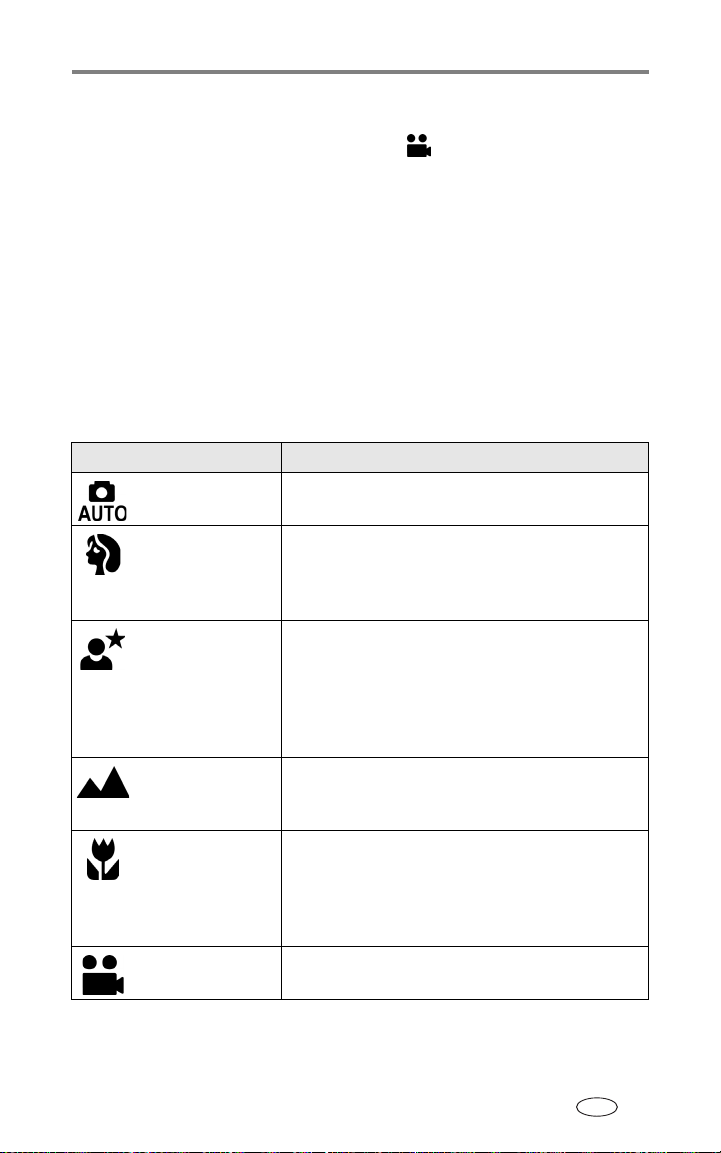
Kuvien ja videoiden ottaminen
Videon kuvaaminen
1 Siirrä toimintatilan valitsin videoasentoon .
2 Rajaa kohde kameran näytössä.
3 Paina suljinpainiketta ja vapauta se. Pysäytä nauhoitus painamalla
suljinpainiketta uudelleen.
HUOMAUTUS: Voit halutessasi aloittaa kuvaamisen myös painamalla suljinpainiketta
pitämällä sitä alhaalla
vähintään kaksi sekuntia. Voit pysäyttää nauhoituksen
vapauttamalla suljinpainikkeen.
Kuvaus pysähtyy, kun kuvatallennustila täyttyy (katso Videokuvan
tallennuskapasiteetti sivu 51).
Kuvaustilat
Kuvaustila Käyttötarkoitus
Automaattinen Yleiseen kuvaamiseen. Valotus, tarkennus ja salama
määritetään automaattisesti.
Muotokuva Täysikokoisten muotokuvien kuvaamiseen.
Kuvauskohde näkyy terävänä ja tausta epäselvänä.
Kuvauskohteen on oltava vähintään kahden metrin
etäisyydellä. Rajaa kohteen pää ja hartiat kuvaan.
Pimeä Yöllä ja hämärässä kuvaamiseen. Aseta kamera
tasaiselle ja vakaalle alustalle tai käytä kolmijalkaa.
Koska suljin toimii tässä tilassa tavallista hitaammin,
kuvauskohdetta kannattaa pyytää pysymään
paikallaan muutama sekunti salaman välähdyksen
jälkeen.
Maisema Kaukaisten kohteiden kuvaamiseen. Salama on
otettava erikseen käyttöön. Automaattitarkennuksen
rajausmerkit eivät ole käytössä maisemakuvauksessa.
Lähikuva Lähietäisyydellä olevien kohteiden kuvaamiseen noin
10 - 60 cm:n etäisyydellä laajakuvatilassa ja 20 - 60
cm:n etäisyydellä telekuvatilassa. Käytä luonnonvaloa
salaman sijasta, jos se on mahdollista. Rajaa kohde
kameran näytössä.
Video Videokuvan ja äänen tallentamiseen. Lisätietoja:
Videon kuvaaminen sivu 10.
ja
FI
10
Page 18
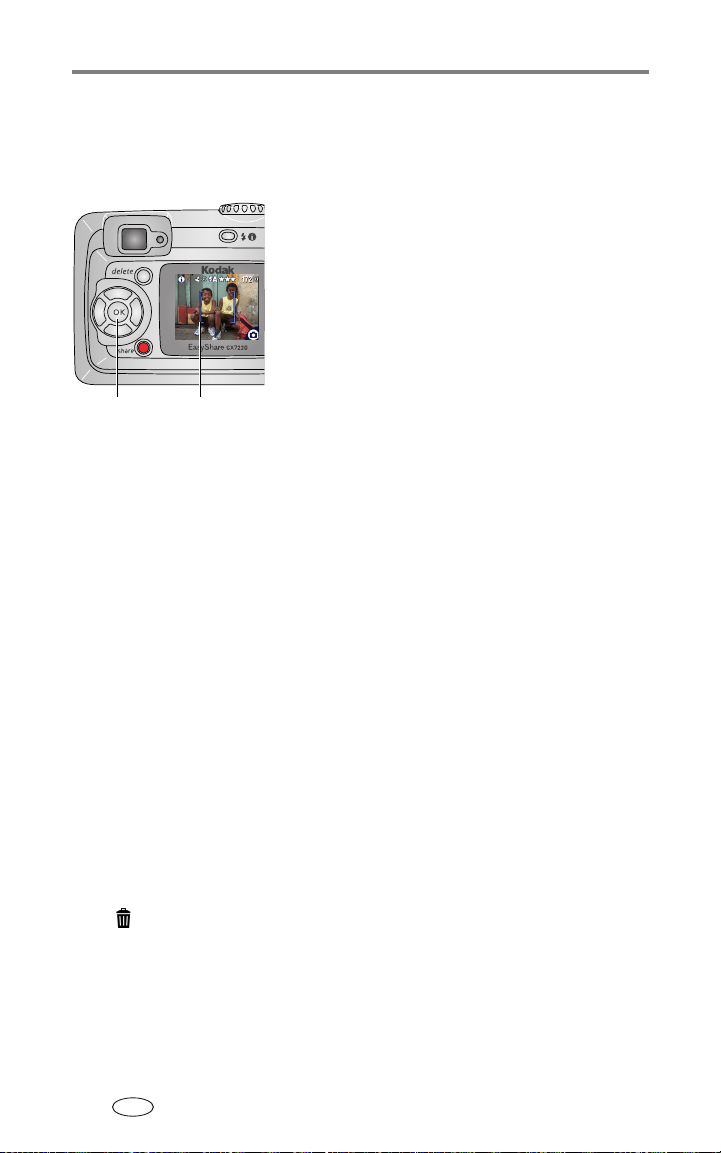
Kuvien ja videoiden ottaminen
Kameran näytön käyttäminen etsimenä
HUOMAUTUS: Voit pidentää akkujen tai paristojen käyttöikää käyttämällä
Kohdenäkymä-ominaisuutta harkiten
1 Siirrä toimintatilan valitsin mihin tahansa
valokuva-asentoon.
2 Avaa kameran näyttö painamalla
OK-painiketta.
3 Rajaa kohde kameran näytössä.
4 Määritä valotus ja tarkennus painamalla
suljinpainike puolittain alas ja pitämällä sitä
OK-painike
Rajausmerkit
HUOMAUTUS: Rajausmerkit ovat näkyvissä vain kameran näytön ollessa käytössä,
mutta niitä ei näytetä maisema- tai videotilassa.
■ Voit sulkea kameran näytön painamalla OK-painiketta.
Lisätietoja kameran näytön avaamisesta kameran virran kytkemisen
yhteydessä: Liveview (Kohdenäkymä) sivu 19.
paikallaan.
Kun rajausmerkit muuttuvat punaisiksi,
tarkennus on valmis.
5 Ota kuva painamalla suljinpainike kokonaan
alas.
Otetun kuvan tai videon tarkasteleminen
Kun olet ottanut kuvan tai videon, se näkyy kameran näytössä noin viiden
sekunnin ajan. Tällöin voit toimia seuraavasti:
■ Tarkastella: jos et tee mitään, kuva/video tallennetaan.
■ Toistaa (video): voit katsoa videon painamalla OK-painiketta.
■ Lähettää: merkitse kuva/video suosikiksi, lähetettäväksi sähköpostitse tai
tulostettavaksi painamalla Share (Lähetä) -painiketta (katso sivu 31.)
■ Poistaa: paina Delete (Poista) -painiketta, kun näytössä näkyy kuva/video
ja -kuvake.
HUOMAUTUS: Vain kuvasarjan viimeinen kuva (katso sivu 15) näkyy näytössä. Jos painat Delete
(Poista) -painiketta, kaikki sarjan kuvat poistuvat. Jos haluat poistaa vain osan
kuvista, poista ne tarkastelutilassa (katso sivu 23.)
FI
11
Page 19
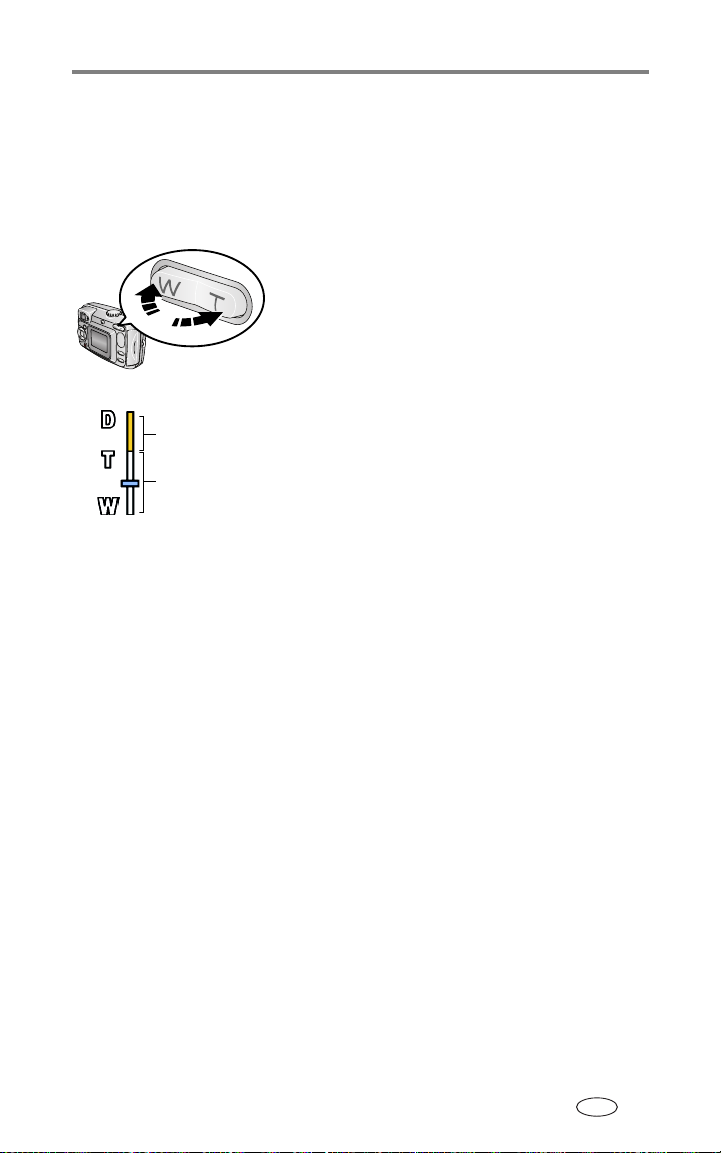
Kuvien ja videoiden ottaminen
Optisen zoom-toiminnon käyttäminen
Optista zoomia käyttämällä pääset jopa kaksi kertaa tavallista lähemmäksi
kohdetta. Optisen zoomin käyttö on suositeltavaa, kun linssin ja kohteen
välinen etäisyys on vähintään 50 senttimetriä. Voit ottaa optisen zoomin
käyttöön ennen videokuvauksen aloittamista, mutta et kuvauksen aikana.
1 Rajaa kohde kameran näytössä (katso
sivu 11).
2 Zoomaa lähemmäksi painamalla
telekuvapainiketta (T) ja kauemmaksi
painamalla laajakuvapainiketta (W).
Zoom-ilmaisin
Digitaalisen zoomin
käyttöalue
Optisen zoomin
käyttöalue
Kameran näytön zoom-ilmaisin ilmoittaa, kumpi
zoom (optinen vai digitaalinen) on käytössä.
3 Ota kuva normaalisti.
Digitaalisen zoom-toiminnon käyttäminen
Digitaalisella zoomilla voit zoomata missä tahansa valokuvatilassa kohteen
kolme kertaa suuremmaksi kuin optisella zoomilla. Voit zoomata kuvaa
2,1 - 6,0 kertaiseksi. Digitaalista zoomia voi käyttää vain kameran näytön
ollessa avoinna.
TÄRKEÄÄ:
1 Avaa kameran näyttö painamalla OK-painiketta.
2 Paina telekuvapainiketta (T) optisen zoomin ääriasentoon
(kaksinkertainen) saakka. Vapauta painike ja paina sitä uudelleen.
Zoomattu kuva ja zoom-ilmaisin näkyvät kameran näytössä.
3 Säädä valotus ja tarkennus painamalla suljinpainike puolittain alas ja
pitämällä sitä paikallaan. Ota kuva painamalla suljinpainike
kokonaan alas.
HUOMAUTUS: Digitaalista zoomia ei voi käyttää videotallennukseen.
Tulostetun kuvan laatu saattaa heiketä digitaalista zoomia
käytettäessä. Zoom-ilmaisimen sininen liukumittari pysähtyy ja
muuttuu punaiseksi, kun kuvanlaatuna on noin 1 megapikseliä. Jos
haluat hyvänlaatuiset 10 x 15 cm:n kuvat, varmista, että liukumittari
pysyy sinisenä.
FI
12
Page 20
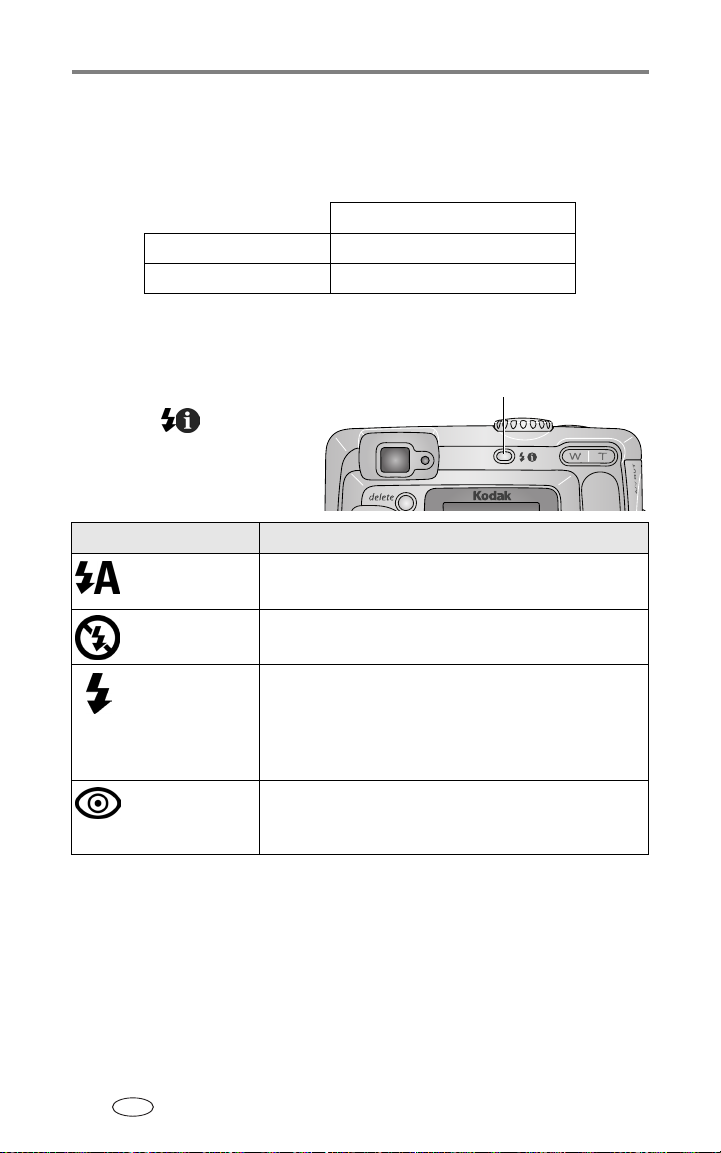
Kuvien ja videoiden ottaminen
Salaman käyttäminen
Käytä salamaa, kun otat kuvia yöllä, sisätiloissa tai ulkona varjossa.
HUOMAUTUS: Salamaa ei voi käyttää videotilassa.
Salaman käyttöalue
Laajakulmapainike (W) 0,5 - 2,8 m
Telekuvapainike (T) 0,5 - 2,1 m
Salamatoiminnon valitseminen
Selaa salama-asetuksia
painamalla
painiketta.
Käytössä olevan salaman
kuvake näkyy kameran näytön
tila-alueella.
Salamatila Salama välähtää
Automaattinen Kun valoa ei ole riittävästi.
Ei käytössä Ei koskaan
Salama/tilapainike
Täytesalama Valaistusolosuhteista riippumatta aina, kun otat kuvan.
Käytä tätä salamaa, kun kuvauskohde on varjossa tai kun
valo tulee kohteen takaa (aurinko on kohteen takana).
Pitele kameraa vakaasti tai käytä kolmijalkaa heikossa
valaistuksessa.
Punasilmäisyyttä
vähentävä
salama
HUOMAUTUS:
FI
13
Oletussalama-asetus palautuu, kun vaihdat tilan tai katkaiset
kamerasta virran (katso
Kerran, jotta kuvattavan silmät tottuisivat salamaan, ja
toisen kerran, kun kuva otetaan.
sivu 14
.)
Page 21

Kuvien ja videoiden ottaminen
Tilojen salama-asetukset
Kunkin kuvaustilan salama-asetukset on määritetty ennalta parhaan
kuvaustuloksen takaamiseksi.
Kuvaustila Oletusasetus Käytössä olevat asetukset
(muuta painamalla
salama/tilapainiketta)
Automaattinen Automaattinen* Automaattinen, Ei käytössä, Täyte,
Punasilmäisyyttä vähentävä
Muotokuva Automaattinen*
Pimeä Automaattinen*
Maisema Ei käytössä
Lähikuva Ei käytössä
Video Ei käytössä Ei käytössä
* Jos vaihdat näissä tiloissa salaman punasilmäisyyttä vähentäväksi, asetus
pysyy voimassa, kunnes vaihdat sen. Muut salama-asetukset muuttuvat
takaisin oletusasetuksiksi, kun poistut tilasta tai katkaiset kamerasta virran.
HUOMAUTUS: Salama ei ole käytössä kuvasarjatilassa (katso sivu 15).
FI
14
Page 22

Kuvien ja videoiden ottaminen
Kuvausasetusten muuttaminen
Voit muuttaa asetuksia siten, että saat parhaan kuvaustuloksen:
1 Paina Menu (Valikko) -painiketta.
2 Korosta muutettava asetus valitsemalla ja paina sitten
OK-painiketta.
3 Valitse haluamasi asetus ja paina OK-painiketta.
4 Poistu painamalla Menu (Valikko) -painiketta.
HUOMAUTUS: Kaikki asetukset eivät ole käytettävissä kaikissa tiloissa.
Asetus Kuvake Vai hto ehd ot
Itselaukaisin
Asetu itsekin kuvaan tai videoon.
Lisätietoja: Itse mukana kuvassa sivu 17.
Valotuksen kompensaatio
(valokuvatilat)
Valitse valotuksen taso.
Asetus pysyy voimassa, kunnes
muutat sen tai poistut kyseisestä
kuvaustilasta.
Kuvasarja
(valokuvatilat)
Ota 1 - 3 kuvaa nopeana sarjana.
Asetus pysyy voimassa, kunnes
vaihdat tilaa tai katkaiset kamerasta
virran.
HUOMAUTUS: Kamera lopettaa
kuvien ottamisen, kun suljinpainike
vapautetaan, kolme kuvaa on otettu
tai tallennustila täyttyy.
Kaikissa kuvissa käytetään
ensimmäisen kuvan valotusta,
tarkennusta, valkotasapainoa ja
suuntaa.
Salama ja itselaukaisin eivät ole
käytössä kuvasarjatilassa.
Jos kuvat ovat alivalottuneita, suurenna
arvoa.
Jos kuvat ovat ylivalottuneita, pienennä
arvoa.
On (Käytössä)
Off (Ei käytössä) (oletus)
15
FI
Page 23

Asetus Kuvake Vai hto ehd ot
Kuvan laatu
(valokuvatilat)
Aseta kuvatarkkuus.
Asetus pysyy voimassa, kunnes se
muutetaan.
Väritila
(valokuvatilat)
Valitse väritilat.
Asetus pysyy voimassa, kunnes
muutat sen tai käännät toimintatilan
valitsinta.
Albumin asettaminen
Valitse albumien nimet.
Kuvien ja videoiden ottaminen
Best (Paras) (oletus) –
(2,0 megapikseliä), tulosteet enintään
20 x 25 cm.
Best (Paras) (3:2) –
(1,8 megapikseliä), ihanteellinen
10 x 15 cm:n kuvien tulostamiseen ilman
rajausta. Myös enintään 20 x 25 cm:n
kuvien tulostamiseen, mutta tällöin niitä
saatetaan rajata hiukan.
Better (Parempi) – (1,1
megapikseliä), tulosteet enintään
12,7 x 17,8 cm.
Good (Hyvä) – (0,5 megapikseliä)
sähköpostia, Internet-käyttöä ja näytössä
näyttämistä tai tilan säästämistä varten.
Color (Väri) (oletus) – Värikuville.
Black & White (Mustavalko) –
Mustavalkokuville.
Sepia (Seepia) – Tee kuvista
punaruskeita ja vanhanaikaisen näköisiä.
Lisätietoja: Albumin nimien
merkitseminen ennen kuvan ottamista
sivu 18.
Videon kesto
(videotila)
Valitse videoiden tallennusaika.
Asetus pysyy voimassa, kunnes se
muutetaan.
Unlimited (Ei rajoitusta) – (Oletus,
jos kortilla tai sisäisessä muistissa on
tilaa tai kunnes suljinpainiketta
painetaan.)
5, 15 tai 30 – sekuntia.
HUOMAUTUS: Jos valitussa
kuvatallennuspaikassa ei ole riittävästi tilaa,
kaikkia videonkestoasetuksia ei näytetä.
Lisätietoja tallennuskapasiteeteista: sivu 51.
FI
16
Page 24

Kuvien ja videoiden ottaminen
Asetus Kuvake Vai hto ehd ot
Kuvien tallennus
Valitse kuville tallennuspaikka.
Asetus pysyy voimassa, kunnes se
muutetaan.
Asetusvalikko
Valitse lisäasetuksia.
Auto (oletus) – Kamera käyttää
korttia, jos sellainen on asennettu
kameraan, mutta muutoin kamera
käyttää sisäistä muistia.
Internal (Sisäinen) – Kamera käyttää
aina sisäistä muistia - myös silloin, kun
kameraan on asetettu kortti.
Katso Kameran asetusten
mukauttaminen sivu 19.
Itse mukana kuvassa
Itselaukaisinta käytettäessä suljinpainikkeen painamisen ja kuvan tai videon
ottamisen välille tulee 10 sekunnin viive.
1 Valitse mikä tahansa valokuvatila kääntämällä toimintatilan valitsinta tai
videotila painamalla Menu (Valikko) -painiketta.
2 Korosta Itselaukaisinkuvake painamalla ja paina OK-painiketta.
3 Korosta On (Käytössä) ja paina OK-painiketta.
4 Poista valikkonäyttö käytöstä painamalla Menu (Valikko) -painiketta.
Itselaukaisinkuvake näytetään nyt tila-alueella.
5 Sijoita kamera tasaiselle alustalle tai käytä kolmijalkaa.
6 Sommittele kuva. Ota kuva tai video tavalliseen tapaan ja siirry sitten itse
kuvaan.
Itselaukaisinvalo vilkkuu hitaasti kahdeksan sekuntia (ja lopuksi nopeasti kaksi
sekuntia), ennen kuin kuva otetaan.
Toiminto poistuu käytöstä, kun kuva on otettu tai tilaa muutetaan.
HUOMAUTUS: Videon oletuspituus on Unlimited (Ei rajoitusta). Videon kuvaaminen keskeytetään,
kun painat suljinpainiketta tai tallennustila täyttyy. Lisätietoja videon pituuden
muuttamisesta: Videon kesto sivu 16.
Itselaukaisin ei ole käytössä kuvasarjatilassa (katso sivu 15).
17
FI
Page 25

Kuvien ja videoiden ottaminen
Albumin nimien merkitseminen ennen kuvan ottamista
Set Album (Still or Video) (Valokuva- tai videoalbumin asettaminen)
ennen
-toiminnolla voit valita albumin nimen
kuviin ja videoihin voidaan merkitä albumien nimet.
Ensimmäinen vaihe – tietokoneessa
Luo albumien nimiä tietokoneessa Kodak EasyShare -ohjelmalla (versio 3.0 tai
uudempi, katso Ohjelman asentaminen sivu 29) ja kopioi sitten enintään 32
nimeä kameran sisäiseen muistiin. Lisätietoja on EasyShare-ohjelman
ohjeessa.
Toinen vaihe – kamerassa
1 Paina missä tahansa tilassa Menu (Valikko) -painiketta.
2 Korosta Set Album (Still or Video) (Valokuva- tai videoalbumin
asettaminen) -kuvake painamalla . Paina sitten OK-painiketta.
3 Korosta haluamasi albumi ja paina OK-painiketta.
Toista vaiheet, jos haluat valita useamman kuin yhden albumin nimen.
Valitut albumit merkitään.
4 Voit poistaa valinnan valitsemalla albumin nimen ja painamalla
OK-painiketta. Jos haluat poistaa kaikki valinnat, valitse Clear All (Poista
kaikki).
5 Valitse Exit (Lopeta) ja paina OK-painiketta.
Valinnat tallennetaan. Jos avaat kameran näytön, valitsemasi albumi on
näkyvissä. Jos albumin nimen perässä on plusmerkki (+), valittuja albumeita on
useita.
6 Poistu painamalla Menu (Valikko) -painiketta.
Asetus pysyy voimassa, kunnes se muutetaan.
kuvien ottamista. Näin kaikkiin
FI
18
Page 26

Kuvien ja videoiden ottaminen
Kolmas vaihe – siirto tietokoneeseen
Kun merkityt kuvat ja videot siirretään tietokoneeseen, Kodak EasyShare
-ohjelma käynnistyy sekä luokittelee kuvat ja videot kansioihin. Lisätietoja on
EasyShare-ohjelman ohjeessa.
Kameran asetusten mukauttaminen
Voit mukauttaa kameran asetuksia asetusvalikossa.
1 Paina Menu (Valikko) -painiketta.
2 Korosta asetusvalikko painamalla ja paina sitten OK-painiketta.
3 Korosta muutettava asetus ja paina sitten OK-painiketta.
4 Valitse haluamasi asetus ja paina OK-painiketta.
5 Poistu painamalla Menu (Valikko) -painiketta.
HUOMAUTUS: Kaikki asetukset eivät ole käytettävissä kaikissa tiloissa.
Asetus Kuvake Vaihtoehdot
Return (Palaa)
Palaa edelliseen valikkoon.
Liveview (Kohdenäkymä)
Määritä, onko kameran näyttö
oletusarvoisesti käytössä vai ei.
Voit avata ja sulkea näytön
manuaalisesti painamalla
OK-painiketta (katso sivu 11).
Asetus pysyy voimassa, kunnes se
muutetaan.
Date & Time (Päivämäärä ja
kellonaika)
Aseta päivämäärä ja kellonaika.
Asetus pysyy voimassa, kunnes se
muutetaan.
FI
19
On (Käytössä) – kameran näyttö on
käytössä aina, kun kameraan on kytketty
virta.
Off (Ei käytössä) (oletus) – kameran
näyttö on suljettu.
Lisätietoja: sivu 6.
Page 27

Asetus Kuvake Vaihtoehdot
Video out (Videon ulostulo)
Valitse alueellinen asetus, jonka
avulla voit liittää kameran
televisioon tai muuhun
ulkoiseen laitteeseen.
Asetus pysyy voimassa, kunnes se
muutetaan.
Orientation Sensor
(Suunnan tunnistus)
Voit asettaa kuvien suunnan
niin, että ne näkyvät oikein
päin.
Date Stamp (Päiväysleima)
(valokuvatilat)
Voit lisätä kuviin päivämäärän.
Asetus pysyy voimassa, kunnes se
muutetaan.
Video Date Display (Videon
päiväysnäyttö)
(videotila)
Näytä kuvauspäivä ja
-kellonaika ennen videoinnin
aloittamista.
Asetus pysyy voimassa, kunnes se
muutetaan.
Language (Kieli)
Valitse kieli, jolla kameran
näytön tekstit näytetään.
Asetus pysyy voimassa, kunnes se
muutetaan.
Kuvien ja videoiden ottaminen
NTSC (oletus) – käytössä esimerkiksi
Pohjois-Amerikassa ja Japanissa.
PAL – käytössä esimerkiksi Euroopassa ja
Kiinassa.
On (Käytössä) (oletus)
Off (Ei käytössä)
Voit ottaa toiminnon käyttöön tai poistaa
sen käytöstä sekä muuttaa päivämäärän
muotoa.
Voit valita None (Ei mitään) -vaihtoehdon
sekä muuttaa kellonajan ja päivämäärän
muotoa.
Lisätietoja: sivu 5.
FI
20
Page 28

Kuvien ja videoiden ottaminen
Asetus Kuvake Vaihtoehdot
Format (Alustaminen)
Alusta kameran muisti.
VAARA:
Alustaminen poistaa
kaikki kuvat ja
videot, myös
suojatut. Kortti voi
vahingoittua, jos se
poistetaan
kamerasta
alustuksen aikana.
About (Tietoja)
Katso kameran mallin ja
laiteohjelmiston tiedot.
Memory Card (Muistikortti) – poistaa
kaikki tiedot ja alustaa kortin.
Cancel (Peruuta) – muutoksia ei tehdä.
Internal Memory (Sisäinen muisti) –
poistaa kaiken sisäisestä muistista, myös
sähköpostiosoitteet, albumien nimet ja
suosikit, sekä alustaa sisäisen muistin.
21
FI
Page 29

3 Kuvien ja videoiden
tarkasteleminen
Voit katsella ja käsitellä ottamiasi kuvia ja videoita painamalla Review
(Tarkastelu) -painiketta. Voit säästää akkua hankkimalla Kodakin kolmen
voltin vaihtovirtasovittimen tai asettamalla kameran yhteensopivaan Kodak
EasyShare -telakointiasemaan tai tulostavaan Kodak EasyShare
-telakointiasemaan.
Lisävarusteita voi ostaa Kodak-tuotteiden jälleenmyyjiltä ja osoitteesta
www.kodak.com/go/cx7220accessories.
Muista, että voit ottaa kuvan milloin tahansa painamalla
suljinpainiketta – myös tarkastelutilassa.
Yksittäisten kuvien ja videoiden katsominen
1 Paina Review (Tarkastelu) -painiketta.
2 Selaa kuvia ja videoita eteen- tai taaksepäin valitsemalla . (Voit selata
kuvia ja videoita nopeasti pitämällä -painiketta alhaalla.)
3 Poistu painamalla Review (Tarkastelu) -painiketta.
HUOMAUTUS: Best (Paras) (3:2) -laatuasetuksella otetut kuvat näkyvät kuvasuhteella 3:2, ja
näytön yläosassa on musta viiva.
Useiden kuvien ja videoiden katsominen
1 Paina Review (Tarkastelu) -painiketta.
2 Valitse .
HUOMAUTUS: Voit myös painaa Menu (Valikko) -painiketta, valita vaihtoehdon Multi-up
(Usean kuvan katsominen) ja painaa OK-painiketta.
Näyttöön tulee kuvien ja videoiden pikkukuvat.
■ Näytä seuraava tai edellinen pikkukuvarivi valitsemalla .
■ Selaa pikkukuvia yksi kerrallaan valitsemalla .
■ Voit tuoda valitun kuvan yksin näyttöön painamalla OK-painiketta.
3 Poistu painamalla Review (Tarkastelu) -painiketta.
FI
22
Page 30

Kuvien ja videoiden tarkasteleminen
Videon toistaminen
1 Paina Review (Tarkastelu) -painiketta.
2 Etsi video painamalla tai korostamalla se usean kuvan näytössä.
3 Toista video tai keskeytä toisto painamalla OK-painiketta.
HUOMAUTUS: Voit myös painaa Menu (Valikko) -painiketta, valita vaihtoehdon Play Video
(Toista video) ja painaa OK-painiketta.
■ Kelaa videota taaksepäin valitsemalla toiston aikana.
■ Jatka toistoa painamalla OK-painiketta.
■ Jos haluat siirtyä seuraavaan tai edelliseen kuvaan tai videoon, valitse
.
4 Poistu painamalla Review (Tarkastelu) -painiketta.
HUOMAUTUS: Kamerassa ei ole integroitua kaiutinta eikä toiston aikana siis kuulu ääntä.
Kuvien tai videoiden poistaminen
1 Paina Review (Tarkastelu) -painiketta.
2 Etsi kuva tai video valitsemalla tai valitsemalla kuva tai video usean
kuvan näytössä. Paina sen jälkeen Delete (Poista) -painiketta.
3 Valitse haluamasi asetus valitsemalla ja paina OK-painiketta:
PICTURE (Kuva) tai VIDEO (Video) – poistaa näytössä olevan kuvan tai
videon.
EXIT (Lopeta) – sulkee Delete (Poista) -näkymän.
ALL (Kaikki) – poistaa kaikki valitussa kuvatallennuspaikassa olevat kuvat
ja videot.
■
Jos haluat katsoa ja poistaa muita kuvia ja videoita, siirry vaiheeseen 2.
4 Poistu korostamalla Exit (Lopeta) ja painamalla OK-painiketta tai
painamalla Delete (Poista) -painiketta uudelleen.
HUOMAUTUS: Jos haluat poistaa suojattuja kuvia ja videoita, poista ensin suojaus (katso
sivu 25).
FI
23
Page 31

Kuvien ja videoiden tarkasteleminen
Valinnaisten tarkasteluasetusten muuttaminen
Saat valinnaiset asetukset näyttöön painamalla tarkastelutilassa Menu
(Valikko) -painiketta.
Suurentaminen (valokuva)
(sivu 24)
Videon toistaminen
(sivu 23)
Albumi (sivu 25) Usean kuvan katsominen (sivu 22)
Suojaaminen (sivu 25) Kuvan tai videon tiedot (sivu 28)
Kuvan tallentaminen
(sivu 17)
Diaesitys (sivu 26)
Kopioiminen (sivu 28)
Asetusvalikko (sivu 19)
Kuvien suurentaminen
1 Paina Review (Tarkastelu) -painiketta ja etsi kuva.
2 Voit suurentaa kuvan kaksinkertaiseksi painamalla OK-painiketta. Voit
suurentaa kuvan nelinkertaiseksi painamalla OK-painiketta uudelleen. Voit
palauttaa kuvan alkuperäiseen kokoon painamalla OK-painiketta vielä
kerran.
HUOMAUTUS: Voit myös painaa Menu (Valikko) -painiketta, valita Magnify (Suurenna)
-vaihtoehdon ja painaa OK-painiketta.
Kuva on nyt suurennettu. Suurennuskerroin näkyy näytössä.
■ Katsele kuvan muita osia valitsemalla ja .
■ Voit etsiä jonkin toisen kuvan valitsemalla .
■ Voit poistua suurennustilasta painamalla Menu (Valikko) -painiketta.
3 Poistu painamalla Review (Tarkastelu) -painiketta.
FI
24
Page 32

Kuvien ja videoiden tarkasteleminen
Kuvien ja videoiden suojaaminen poistamiselta
1 Paina Review (Tarkastelu) -painiketta ja etsi suojattava kuva tai video.
2 Paina Menu (Valikko) -painiketta.
3 Valitse Protect (Suojaus) valitsemalla ja paina OK-painiketta.
Kuva tai video on suojattu, eikä sitä voi poistaa. Suojauskuvake näytetään
tila-alueella.
■ Poista suojaus painamalla OK-painiketta uudelleen.
4 Poistu painamalla Menu (Valikko) -painiketta.
VAARA:
Sisäisen muistin tai SD/MMC-kortin alustaminen poistaa
kaikki kuvat ja videot (myös suojatut). Sisäisen muistin
alustaminen poistaa myös sähköpostiosoitteet, albumien
nimet ja suosikit. Lisätietoja niiden palauttamisesta on
Kodak EasyShare -ohjelman ohjeessa.
Kuvien ja videoiden merkitseminen albumeihin
Tarkastelutilan Albumi-toiminnolla voit merkitä kuviin ja videoihin albumien
nimiä.
Ensimmäinen vaihe – tietokoneessa
Luo albumien nimiä tietokoneessa Kodak EasyShare -ohjelmalla (versio 3.0 tai
uudempi), minkä jälkeen voit kopioida enintään 32 nimeä kameran sisäiseen
muistiin. Lisätietoja on EasyShare-ohjelman ohjeessa.
Toinen vaihe – kamerassa
1 Paina Review (Tarkastelu) -painiketta.
2 Etsi kuva tai video valitsemalla ja paina sitten Menu (Valikko)
-painiketta.
3 Valitse Album (Albumi) valitsemalla ja paina OK-painiketta.
FI
25
Page 33

Kuvien ja videoiden tarkasteleminen
4 Korosta haluamasi albumikansio ja paina OK-painiketta.
Albumin nimi näkyy kuvassa. Jos albumin nimen perässä on plusmerkki (+),
kuva on lisätty useaan albumiin.
■ Jos haluat lisätä kuvia samaan albumiin, selaa kuvia valitsemalla
. Kun haluamasi kuva on näkyvissä, paina OK-painiketta.
■ Jos haluat lisätä kuvia useisiin albumeihin, toista vaihe 4 kunkin
albumin kohdalla.
■ Voit poistaa valinnan korostamalla albumin nimen ja painamalla
OK-painiketta.
■ Jos haluat poistaa kaikki valinnat, valitse Clear All (Poista kaikki).
5 Valitse Exit (Lopeta) ja paina OK-painiketta.
Valinnat tallennetaan.
6 Palaa tarkastelutilaan painamalla Menu (Valikko) -painiketta.
Kolmas vaihe – siirto tietokoneeseen
Kun merkityt kuvat ja videot siirretään tietokoneeseen, Kodak EasyShare
-ohjelma käynnistyy sekä luokittelee kuvat ja videot kansioihin. Lisätietoja on
EasyShare-ohjelman ohjeessa.
Diaesityksen käynnistäminen
Diaesityksen avulla voit näyttää kuvat ja videot kameran näytössä. Jos haluat
näyttää diaesityksen televisiossa tai muussa ulkoisessa laitteessa, katso
sivu 27. Jos haluat säästää akkua, käytä Kodakin valinnaista kolmen voltin
vaihtovirtasovitinta. Lisävarusteita voi ostaa Kodak-tuotteiden jälleenmyyjiltä
ja osoitteesta www.kodak.com/go/cx7220accessories.
Diaesityksen aloittaminen
1 Paina Review (Tarkastelu) -painiketta ja sitten Menu (Valikko) -painiketta.
2 Korosta Slide Show (Diaesitys) valitsemalla ja paina
OK-painiketta.
3 Korosta Begin Show (Aloita esitys) ja paina OK-painiketta.
Kuvat ja videot näytetään yksi kerrallaan siinä järjestyksessä, jossa ne on otettu.
4 Voit keskeyttää diaesityksen painamalla OK-painiketta.
FI
26
Page 34

Kuvien ja videoiden tarkasteleminen
Diaesityksen nopeuden muuttaminen
Oletusnopeudella kukin kuva on näytössä viisi sekuntia. Voit pidentää kuvien
näyttöaikaa 60 sekuntiin asti.
1 Valitse Slide Show (Diaesitys) -valikosta Interval (Nopeus) valitsemalla
. Paina sitten OK-painiketta.
2 Valitse esitysnopeus. Jos haluat selata sekunteja nopeasti, valitse ja
pidä painiketta alhaalla.
3 Paina OK-painiketta.
Asetus pysyy voimassa, kunnes se muutetaan.
Toistuvan diaesityksen näyttäminen
Kun toistuva esitys on käytössä, diaesitys toistuu jatkuvasti.
1 Valitse Slide Show (Diaesitys) -valikosta Loop (Toistuva esitys) valitsemalla
ja paina OK-painiketta.
2 Korosta On (Käytössä) ja paina OK-painiketta.
Kun seuraavan kerran käynnistät diaesityksen, se toistuu automaattisesti,
kunnes OK-painiketta painetaan tai akusta loppuu virta. Asetus pysyy voimassa,
kunnes se muutetaan.
Kuvien ja videoiden näyttäminen televisiossa
Yhteensopivan tulostavan Kodak EasyShare -telakointiaseman ja valinnaisen
audio/video (A/V) -kaapelin avulla voit näyttää kuvia ja videoita
televisioruudussa, tietokoneen näytössä tai millä tahansa muulla laitteella,
jossa on videon sisääntuloliitäntä. Lisätietoja on tulostavan telakointiaseman
käyttöoppaassa. (Kuvanlaatu ei ehkä ole televisioruudussa yhtä hyvä kuin
tietokoneen näytössä tai tulostettuna.)
Lisävarusteita voi ostaa Kodak-tuotteiden jälleenmyyjiltä ja osoitteesta
www.kodak.com/go/cx7220accessories.
27
FI
Page 35

Kuvien ja videoiden tarkasteleminen
Kuvien ja videoiden kopioiminen
Kuvia ja videoita voi kopioida muistikortista sisäiseen muistiin ja päinvastoin.
Varmista ennen kopiointia, että
■ kamerassa on muistikortti
■ kameran kuvatallennuspaikaksi on määritetty paikka, josta kuvia tai
videoita kopioidaan. Katso sivu 17.
Kuvien tai videoiden kopioiminen
1 Paina Review (Tarkastelu) -painiketta ja sitten Menu (Valikko) -painiketta.
2 Korosta Copy (Kopioi) valitsemalla ja paina OK-painiketta.
3 Korosta haluamasi asetus ja paina OK-painiketta.
PICTURE (Kuva) tai VIDEO (Video) – kopioi sen hetkisen kuvan tai videon.
EXIT (Lopeta) – palaa Review (Tarkastelu) -näkymään.
ALL (Kaikki) – kopioi kaikki kuvat ja videot valitusta kuvatallennuspaikasta
toiseen paikkaan.
HUOMAUTUS: Kuvat ja videot kopioidaan, eikä niitä siirretä. Jos haluat poistaa kuvat ja videot
alkuperäisestä paikasta kopioinnin jälkeen, poista ne erikseen (katso sivu 23).
Tulostus-, sähköposti- ja suosikkimerkintöjä ei kopioida kuvien mukana. Myöskään
suojausasetuksia ei kopioida. Jos haluat lisätietoja kuvien ja videoiden
suojaamisesta, katso sivu 25.
Kuvan ja videon tietojen katsominen
1 Paina Review (Tarkastelu) -painiketta ja sitten Menu (Valikko) -painiketta.
2 Korosta Picture Info (Kuvan tiedot) tai Video Info (Videon tiedot)
painamalla . Paina sitten OK-painiketta.
3 Voit katsoa edellisen tai seuraavan kuvan tai videon tietoja valitsemalla
.
4 Poistu painamalla Menu (Valikko) -painiketta.
FI
28
Page 36

4 Ohjelman asentaminen
Järjestelmän vähimmäisvaatimukset
Windows-tietokoneet Macintosh-tietokoneet
■ Windows 98, 98SE, ME, 2000 SP1
tai XP
■ Internet Explorer 5.01 tai uudempi
■ Vähintään 233 MHz:n suoritin
■ 64 Mt RAM-muistia (Windows XP:
128 Mt)
■ 200 Mt vapaata kiintolevytilaa
■ CD-asema
■ Vapaa USB-portti
■ Värinäyttö, 800 x 600 pikseliä
(suositus: 16- tai 24-bittinen)
HUOMAUTUS: Mac OS 8.6- ja OS 9.x -käyttöjärjestelmät eivät tue Share (Lähetä) -painikkeen
toimintoja. On suositeltavaa käyttää Mac OS X 10.2.3- tai 10.3
-käyttöjärjestelmää, koska ne tukevat kaikkia toimintoja. Voit ladata Mac OS 8.6ja 9.x-käyttöjärjestelmän EasyShare-ohjelman osoitteesta
www.kodak.com/go/cx7220downloads.
■ Power Mac G3-, G4-, G5-, G4
Cube- tai iMac-, PowerBook G3tai G4- tai iBook-tietokoneet
■ Mac OS X 10.2.3 tai 10.3
■ Safari 1.0 tai uudempi
■ 128 Mt RAM-muistia
■ 200 Mt vapaata kiintolevytilaa
■ CD-asema
■ Vapaa USB-portti
■ Värinäyttö, 1 024 x 768 pikseliä
(suositus: tuhannet tai miljoonat
värit)
29
FI
Page 37

Ohjelman asentaminen
Ohjelman asentaminen
VAARA:
Asenna Kodak EasyShare
-ohjelma, ennen kuin liität
kameran tai valinnaisen
telakointiaseman tietokoneeseen.
Muuten ohjelma voi latautua
väärin.
1 Sulje kaikki tietokoneen avoinna olevat ohjelmat (myös
virustentorjuntaohjelmat).
2 Aseta Kodak EasyShare -ohjelmalevy CD-asemaan.
3 Lataa ohjelma seuraavasti:
Windows-tietokone – Jos asennusikkuna ei tule näyttöön, valitse Start
(Käynnistä) -valikosta Run (Suorita) ja kirjoita ikkunaan d:\setup.exe,
jossa d on CD-aseman tunnus.
Mac OS X -tietokone – Kaksoisnapsauta työpöydällä olevaa CD-kuvaketta
ja napsauta sitten asennuskuvaketta.
4 Asenna ohjelma näyttöön tulevien ohjeiden mukaisesti.
Windows-tietokone – Valitse Complete (Täysi), jos haluat asentaa
yleisimmät sovellukset automaattisesti. Jos haluat valita asennettavat
sovellukset, valitse Custom (Mukautettu).
Mac OS X -tietokone – Noudata näyttöön tulevia ohjeita.
HUOMAUTUS: Rekisteröi kamera ja ohjelma järjestelmän kehottaessa. Sähköinen rekisteröinti
kestää muutaman minuutin. Kun olet rekisteröinyt tuotteen, saat tietoja
ohjelmapäivityksistä ja voit rekisteröidä myös joitakin kameran mukana
toimitettavia tuotteita. Sähköinen rekisteröinti edellyttää Internet-yhteyttä. Jos
haluat rekisteröidä tuotteet myöhemmin, katso lisätietoja osoitteesta
www.kodak.com/go/register
5 Käynnistä tietokone uudelleen. Jos poistit virustentorjuntaohjelman
käytöstä, ota se jälleen käyttöön. Lisätietoja on virustentorjuntaohjelman
käyttöoppaassa.
Lisätietoja Kodak EasyShare -ohjelman CD-levyllä olevista sovelluksista saat
napsauttamalla EasyShare-ohjelman Help (Ohje) -painiketta.
.
FI
30
Page 38

5 Kuvien ja videoiden
lähettäminen
Merkitse kuvat ja videot
painamalla Share (Lähetä)
-painiketta. Kun kuvat tai videot
on siirretty tietokoneeseen, voit
lähettää niitä seuraavasti:
Kuvat Videot
tulostamalla (sivu 32) ✔
lähettämällä sähköpostitse (sivu 33) ✔✔
merkitsemällä suosikeiksi (sivu 34) ✔✔
HUOMAUTUS: Merkinnät pysyvät, kunnes ne poistetaan. Jos merkitty kuva tai video kopioidaan,
ei
merkintää
jälkeen (katso sivu 15), merkintä tulee vain viimeiseen kuvaan.
kopioida. Jos kuva merkitään välittömästi kuvasarjan ottamisen
31
FI
Page 39

Kuvien ja videoiden lähettäminen
Kuvien merkitseminen tulostusta varten
1 Paina Share (Lähetä) -painiketta.
2 Etsi kuva valitsemalla .
3 Korosta Print (Tulosta) valitsemalla . Jos haluat merkitä kaikki
saman kuvatallennuspaikan kuvat, korosta Print All (Tulosta kaikki) .
Paina sitten OK-painiketta.
4 Valitse tulosteiden määrä (0 - 99) valitsemalla . Tulosteiden
oletusmäärä on yksi. Jos määräksi valitaan nolla, valitun kuvan merkintä
poistetaan.
Tulostuskuvake näytetään tila-alueella.
■ Voit määrittää tulosteiden määrän muille kuville. Etsi kuvia painamalla
. Säilytä tulosteiden määrä ennallaan tai muuta sitä valitsemalla
.
5 Paina OK-painiketta.
6 Poistu painamalla Share (Lähetä) -painiketta.
HUOMAUTUS: Voit poistaa kaikkien kuvien tulostusmerkinnät valitsemalla Share (Lähetä)
-valikosta Cancel Prints (Peruuta tulostus) -vaihtoehdon ja painamalla
OK-painiketta.
Merkittyjen kuvien tulostaminen
Kun merkityt kuvat ja videot siirretään tietokoneeseen, Kodak EasyShare
-ohjelman tulostusnäkymä avautuu. Lisätietoja on EasyShare-ohjelman
ohjeessa.
Lisätietoja tulostamisesta tietokoneesta tai kortilta: sivu 35.
HUOMAUTUS: Saat parhaat 10 x 15 cm:n tulosteet, kun valitset kuvalaaduksi kamerassa Best
(3:2) (Paras) -vaihtoehdon (katso sivu 16).
FI
32
Page 40

Kuvien ja videoiden lähettäminen
Kuvien ja videoiden merkitseminen sähköpostitusta varten
Ensimmäinen vaihe – tietokoneessa
Luo tietokoneeseen sähköpostiosoitekirja Kodak EasyShare -ohjelmalla. Kopioi
sitten kameran sisäiseen muistiin enintään 32 sähköpostiosoitetta. Lisätietoja
on EasyShare-ohjelman ohjeessa.
Toinen vaihe – merkitse kamerassa
1 Paina Share (Lähetä) -painiketta.
2 Etsi kuva tai video valitsemalla .
3 Korosta Email (Sähköposti) ja paina OK-painiketta.
4 Korosta haluamasi sähköpostiosoite ja paina OK-painiketta.
Valittu osoite merkitään.
■ Jos haluat merkitä saman osoitteen useaan kuvaan tai videoon, etsi
kuva tai video valitsemalla . Kun haluamasi kuva tai video on
näkyvissä, paina OK-painiketta.
■ Jos haluat lähettää kuvan tai videon useammalle kuin yhdelle
vastaanottajalle, toista vaihe 3 kunkin osoitteen kohdalla.
■ Voit poistaa valinnan valitsemalla merkityn osoitteen ja painamalla
OK-painiketta.
■ Voit poistaa kaikkien merkittyjen sähköpostiosoitteiden valinnat
valitsemalla Clear All (Poista kaikki) ja painamalla OK-painiketta.
5 Valitse Exit (Lopeta) ja paina OK-painiketta.
Valinnat tallennetaan. Sähköpostikuvake näytetään tila-alueella.
6 Poistu painamalla Share (Lähetä) -painiketta.
Kolmas vaihe – siirtäminen ja sähköpostitus
Kun merkityt kuvat ja videot siirretään tietokoneeseen, esiin tulee Kodak
EasyShare -sähköpostinäkymä, jossa voit lähettää kuvat ja videot valitsemiisi
osoitteisiin. Lisätietoja on EasyShare-ohjelman ohjeessa.
FI
33
Page 41

Kuvien ja videoiden lähettäminen
Kuvien ja videoiden merkitseminen suosikeiksi
1 Paina Share (Lähetä) -painiketta.
2 Etsi kuva tai video valitsemalla .
3 Valitse Favorite (Suosikki) valitsemalla ja paina OK-painiketta.
Suosikkikuvake näytetään tila-alueella.
■ Poista merkintä painamalla OK-painiketta uudelleen.
4 Poistu painamalla Share (Lähetä) -painiketta.
Suosikkien käyttäminen tietokoneessa
Kun siirrät merkityt kuvat ja -videot tietokoneeseen, voit hakea, järjestää ja
nimetä ne Kodak EasyShare -ohjelmalla aiheen, päivän, tapahtuman tai jonkin
muun valitsemasi luokan mukaan. Lisätietoja on EasyShare-ohjelman
ohjeessa.
Tarvitsetko ohjeita?
Saat lisätietoja osoitekirjojen luomisesta sekä merkittyjen kuvien
tulostamisesta, sähköpostitse lähettämisestä ja järjestämisestä
napsauttamalla Kodak EasyShare -ohjelman Help (Ohje) -painiketta.
FI
34
Page 42

6 Kuvien siirtäminen ja
tulostaminen
VAARA:
Asenna Kodak EasyShare -ohjelma, ennen kuin liität
kameran tai valinnaisen tai tulostavan telakointiaseman
tietokoneeseen. Muuten ohjelma voi latautua väärin.
Kuvien ja videoiden siirtäminen USB-kaapelin avulla
1 Katkaista kamerasta virta.
2 Kiinnitä USB-kaapelin -merkitty pää
tietokoneen USB-merkittyyn porttiin.
Lisätietoja on tietokoneen käyttöoppaassa.
3 Liitä USB-kaapelin toinen pää kameran
USB-merkittyyn porttiin.
4 Kytke kameraan virta.
Kodak EasyShare -ohjelma käynnistyy
automaattisesti ja ohjaa kuvien siirtämistä.
HUOMAUTUS: Ohjeita kytkennöistä on Kodak EasyShare -ohjelman CD-levyllä ja osoitteessa
www.kodak.com/go/howto
Voit siirtää kuvat myös KODAK Multi-Card -lukulaitteella tai KODAK SD
Multimedia -luku- ja kirjoituslaitteella.
.
Kuvien tulostaminen tietokoneelta
Lisätietoja kuvien tulostamisesta tietokoneelta on Kodak EasyShare -ohjeessa.
FI
35
Page 43

Kuvien siirtäminen ja tulostaminen
Tulosteiden tilaaminen Internetin kautta
Kodak EasyShare -tulostuspalvelu on yksi EasyShare-ohjelman tarjoamista
Internet-tulostuspalveluista. Lisätietoja on osoitteessa www.ofoto.com.
Tulostuspalvelun avulla voit helposti
■ ladata kuvia
■ muokata ja parannella kuvia sekä lisätä niihin reunoja
■ tallentaa kuvia sekä jakaa ne perheenjäsenten ja ystävien kesken
■ tilata laadukkaita tulosteita, valokuvakortteja, kehyksiä ja albumeja kotiisi.
Tulostaminen SD/MMC-kortilta (lisävaruste)
■ Voit tulostaa merkityt kuvat automaattisesti asettamalla kortin
tulostimeen, jossa on SD/MMC-korttipaikka. Lisätietoja on tulostimen
käyttöoppaassa.
■ Voit tulostaa kuvia SD/MMC-kortilta Kodak Picture Maker -kuvantekijällä.
(Yhteydenotto ennen käyntiä on suositeltava. Tutustu sivustoon
www.kodak.com/go/picturemaker.
■ Voit viedä kortin paikalliseen valokuvausliikkeeseen ja teettää kuvat.
Tulostaminen ilman tietokonetta
Aseta kamera yhteensopivaan tulostavaan Kodak EasyShare
-telakointiasemaan ja tulosta kuvia ilman tietokonetta. Lisävarusteita voi
ostaa Kodak-tuotteiden jälleenmyyjiltä ja osoitteesta
www.kodak.com/go/cx7220accessories.
FI
36
Page 44

7 Vianmääritys
Jos sinulla on kysyttävää kamerasta, lue ensiksi tämä luku. Lisää teknisiä
tietoja on Kodak EasyShare -ohjelman CD-levyllä olevassa Readme
-tiedostossa. Päivitettyjä vianmääritystietoja on osoitteessa
www.kodak.com/go/cx7220support.
Kameran käyttöön liittyviä ongelmia
Jos... Kokeile seuraavia toimenpiteitä
Kameraan ei tule
virtaa.
Kameran virtaa ei voi
katkaista, eikä linssi
vetäydy sisään.
Kameran painikkeet ja
säätimet eivät ehkä
toimi.
Kameran näyttöön ei
tule virtaa.
Tarkastelutilassa ei
näy kuvaa, vaan
näyttö muuttuu
siniseksi tai mustaksi.
Jäljellä olevien kuvien
määrä ei muutu kuvan
ottamisen jälkeen.
■ Poista paristot ja aseta ne sitten uudelleen kameraan.
■ Aseta kameraan uudet paristot. Jos käytössä on ladattavat
akut, lataa ne ensin.
■ Aseta kamera Kodak EasyShare -telakointiasemaan tai
tulostavaan telakointiasemaa (myytävänä erikseen) ja yritä
uudelleen.
■ Kytke kameraan Kodakin 3 voltin vaihtovirtasovitin
(myytävänä erikseen) ja yritä uudelleen.
Lisätietoja: sivu 2 ja sivu 3.
■ Paina missä tahansa kuvatilassa OK-painiketta.
■ Katkaise kamerasta virta ja kytke se sitten uudelleen.
Voit muuttaa näyttöasetusta niin, että näyttö avataan
automaattisesti, kun kameraan kytketään virta. Katso Liveview
(Kohdenäkymä) sivu 19.
■ Siirrä kuva tietokoneeseen.
■ Siirrä
Katso sivu 35.
■ Jatka kuvien ottamista. Kamera toimii normaalisti.
(Kunkin uuden kuvan ottamisen jälkeen kamera arvioi jäljellä
olevien kuvien määrän kuvalaadun ja -määrän perusteella.)
kaikki
kuvat tietokoneeseen.
37
FI
Page 45

Vianmääritys
Jos... Kokeile seuraavia toimenpiteitä
Kuvaa ei voi ottaa. ■ Katkaise kamerasta virta ja kytke se sitten uudelleen.
■ Paina suljinpainike (sivu 9) pohjaan asti.
■ Aseta kameraan uudet paristot. Jos käytössä on ladattavat
akut, lataa ne ensin (sivu 2 ja sivu 3).
■ Odota, että valmiusvalo palaa vihreänä, ja yritä sitten
ottaa uusi kuva.
■ Siirrä kuvat tietokoneeseen (sivu 35), poista kamerasta
kuvia (sivu 23), vaihda kuvatallennuspaikkaa (sivu 17) tai
aseta kameraan kortti, jossa on vapaata muistia (sivu 8).
Kuva on vinossa.
Salama ei toimi.
■ Ota suunnan tunnistus käyttöön (sivu 20).
■ Tarkista salama-asetus ja muuta sitä tarpeen mukaan
(katso sivu 13).
Akku tyhjenee
nopeasti.
■ Pyyhi kosketuspinnat puhtaalla kuivalla liinalla (sivu 3),
ennen kuin asetat akun kameraan.
■ Aseta kameraan uudet paristot. Jos käytössä on ladattavat
akut, lataa ne ensin (sivu 2 ja sivu 3).
Otettu kuva on
rajautunut eri tavalla
kuin etsimessä.
■ Parhaan kuvaustuloksen saat etenkin lähikuvatilassa tai
zoomia käytettäessä rajaamalla kohteen kameran
näytössä (sivu 11).
Tietokone- ja kytkentäongelmat
Jos... Kokeile seuraavia toimenpiteitä
Tietokone ei saa
yhteyttä kameraan.
■ Kytke kameraan virta.
■ Aseta kameraan uudet paristot. Jos käytössä on ladattavat
akut, lataa ne ensin (sivu 2 ja sivu 3).
■ Varmista, että USB-kaapeli on kytketty kunnolla kameraan
ja tietokoneen porttiin (sivu 35).
■ Varmista, että EasyShare-ohjelma on asennettu (sivu 29).
Diaesitys ei toimi
ulkoisessa
näyttölaitteessa.
■ Valitse oikea videon ulostuloasetus (NTSC tai PAL, katso:
sivu 20).
■ Varmista, että ulkoisen näyttölaitteen asetukset ovat
oikeat (lisätietoja on laitteen käyttöoppaassa).
FI
38
Page 46

Vianmääritys
Kuvalaadun ongelmat
Jos... Kokeile seuraavia toimenpiteitä
Kuva on liian yli- tai
alivalottunut.
Kuva on liian vaalea.
Kuva ei ole selkeä.
■ Käytä täytesalamaa (sivu 13) tai siirry niin, että valo ei tule
kohteen takaa.
■ Varmista, että itsesi ja kohteen välinen matka ei ole
salaman käyttöaluetta pidempi (katso sivu 13).
■ Säädä valotus ja tarkennus automaattisesti painamalla
suljinpainike puolittain alas ja pitämällä sitä
paikallaan. Kun valmiusvalo palaa vihreänä, ota kuva
painamalla suljinpainike kokonaan alas.
■ Lisää valotuksen kompensaatiota (sivu 15) ja yritä
uudelleen.
■ Ota salama käyttöön (sivu 13).
■ Varmista, että itsesi ja kohteen välinen matka ei ole
salaman käyttöaluetta pidempi (katso sivu 13).
■ Säädä valotus ja tarkennus automaattisesti painamalla
suljinpainike puolittain alas ja pitämällä sitä
paikallaan. Kun valmiusvalo palaa vihreänä, ota kuva
painamalla suljinpainike kokonaan alas.
■ Vähennä valotuksen kompensaatiota (sivu 15) ja yritä
uudelleen.
■ Säädä valotus ja tarkennus automaattisesti painamalla
suljinpainike puolittain alas ja pitämällä sitä
paikallaan. Kun valmiusvalo palaa vihreänä, ota kuva
painamalla suljinpainike kokonaan alas.
■ Jos kohde on yli 60 cm:n päässä, varmista, ettei kamera
ole lähikuvatilassa.
■ Aseta kamera tasaiselle ja vakaalle alustalle tai käytä
kolmijalkaa.
■ Puhdista linssi (sivu 50).
Kameran näyttöön tulevat viestit
Viesti Syy Ratkaisu
No images to display
(Ei näytettäviä kuvia)
FI
39
Nykyisessä
kuvatallennuspaikassa ei
ole kuvia.
Muuta
kuvatallennuspaikka-asetusta
(sivu 17).
Page 47

Viesti Syy Ratkaisu
Memory card requires
formatting
(Muistikortti on
alustettava)
Memory card cannot
be read (Please format
memory card or insert
another card)
(Muistikorttia ei voi
lukea [Alusta
muistikortti tai aseta
kameraan toinen
kortti])
Remove USB cable in
camera (Poista
USB-kaapeli
kamerasta)
Restart computer if
needed (Käynnistä
tietokone uudelleen
tarvittaessa)
Internal memory
requires formatting
(Sisäinen muisti on
alustettava)
Internal memory
cannot be read (Please
format internal
memory) (Sisäistä
muistia ei voi lukea
[Alusta sisäinen
muisti])
No memory card (Files
not copied) (Ei
muistikorttia
[Tiedostoja ei
kopioitu])
Kortti on vioittunut tai se
on alustettu jotakin toista
digitaalikameraa varten.
USB-kaapeli on liitetty
kameraan kameran
ollessa
telakointiasemassa.
Kameran sisäinen muisti
on vahingoittunut.
Kamerassa ei ole korttia.
Kuvia ei kopioitu.
Vaihda kameraan toinen kortti
(sivu 8) tai alusta kortti (sivu 21).
Huomautus: kortin alustaminen
poistaa kaikki kuvat ja videot,
mukaan lukien suojatut tiedostot.
Irrota USB-kaapeli kamerasta.
Alusta sisäinen muisti (sivu 21).
Huomautus: alustaminen poistaa
kaikki kuvat ja videot, mukaan
lukien suojatut tiedostot. (Sisäisen
muistin alustaminen poistaa myös
sähköpostiosoitteet, albumien
nimet ja suosikit. Lisätietoja niiden
palauttamisesta on Kodak
EasyShare -ohjelman ohjeessa.)
Aseta kameraan kortti (sivu 8).
Vianmääritys
FI
40
Page 48

Vianmääritys
Viesti Syy Ratkaisu
Not enough space to
copy files (Files not
copied) (Liian vähän
tilaa tiedostojen
kopiointia varten
[Tiedostoja ei
kopioitu])
Memory card is locked
(Insert new memory
card) (Muistikortti on
lukittu [Vaihda
kameraan uusi
muistikortti])
Read-only memory
card, change to
internal memory to
capture (Vain luku
-kortti, vaihda
tallennuspaikaksi
sisäinen muisti ja ota
kuva)
Recording stopped
due to slow memory
card (Tallennus päättyi
muistikortin hitauden
vuoksi)
Do not remove card
until processing
complete (Älä poista
korttia, ennen kuin
toiminto on suoritettu
loppuun)
Kuvatallennuspaikassa
(sisäisessä muistissa tai
kortissa) ei ole riittävästi
tilaa.
Kortti on kirjoitussuojattu. Aseta kameraan uusi kortti (sivu 8)
SD/MMC-kortti ei tue
kirjoitusnopeutta.
Vanhat muistikortit
käsittelevät videoita uusia
kortteja hitaammin.
Poista kuvatallennuspaikasta kuvia
(sivu 23) tai vaihda kameraan
toinen kortti (sivu 8).
tai vaihda kuvatallennuspaikaksi
sisäinen muisti (sivu 17).
Aseta kameraan uusi kortti (sivu 8)
tai vaihda kuvatallennuspaikaksi
sisäinen muisti (sivu 17).
41
FI
Page 49

Viesti Syy Ratkaisu
Memory card speed is
slow (Muistikortti on
hidas)
Record video in
internal memory or
change card (Tallenna
video sisäiseen
muistiin tai vaihda
kortti)
Date and time have
been reset (Päiväys ja
kellonaika on nollattu)
No address book on
camera (Connect with
computer to import
address book)
(Kamerassa ei ole
osoitekirjaa [Tuo
osoitekirja
tietokoneelta])
No album names on
camera (Connect with
computer to import
album names)
(Kamerassa ei ole
albumien nimiä [Tuo
albumien nimet
tietokoneelta])
Can only mark image
with 32 album names
(Kuvaan voi merkitä
vain 32 albumin
nimeä) Only the first
32 album names will
be saved (Vain 32
ensimmäistä albumin
nimeä tallennetaan)
Kytket kameraan virran
ensimmäistä kertaa, akku
ei ole ollut pitkään aikaan
kamerassa tai akku on
tyhjä.
Sähköpostiosoitteita ei ole
kopioitu kameraan
tietokoneesta.
Albumien nimiä ei ole
kopioitu kameraan
tietokoneesta.
Kuvaa on jo liitetty
enimmäismäärä albumien
nimiä (32).
HUOMAUTUS: aiemmin
kuvaan liitetyt albumit
pysyvät, vaikka niitä ei
näkyisi kameran
nykyisessä
albumikansiossa.
Aseta kellonaika uudelleen
(sivu 6).
Luo osoitekirja tietokoneella ja
kopioi se kameraan. Lisätietoja on
Kodak EasyShare -ohjelman
ohjeessa.
Luo nimet ja kopioi ne
tietokoneesta. Lisätietoja on Kodak
EasyShare -ohjelman ohjeessa.
Poista joitakin kuvaan liitettyjä
albumin nimiä (sivu 25).
Vianmääritys
FI
42
Page 50

Vianmääritys
Viesti Syy Ratkaisu
High camera
temperature. (Camera
will be turned off.)
(Kameran lämpötila
on liian korkea
[Kamerasta
katkaistaan virta.])
Unrecognized file
format (Tuntematon
tiedostomuoto)
Camera error #XXXX.
(Kameran virhe nro
XXXX) See user's
guide (Lisätietoja on
käyttöoppaassa)
Kameran sisäinen
lämpötila on liian korkea.
Etsimen valo palaa
punaisena, ja kamerasta
katkeaa virta.
Kamera ei voi lukea
kuvatiedostoa.
Kameran toiminnassa on
havaittu virhe.
Älä käynnistä kameraa, ennen kuin
se on viilentynyt riittävästi.
Siirrä kuva tietokoneeseen
(sivu 35) tai poista kuva (sivu 23).
Siirrä toimintatilan valitsin ensin
Off (Ei käytössä) -asentoon ja sitten
uudelleen On (Käytössä)
-asentoon.
Kameran valmiusvalon tila
Valm iusv alo
Tila Syy/ratkaisu
Valmiusvalo palaa
vihreänä.
Valmiusvalo vilkkuu
vihreänä.
Valmiusvalo vilkkuu
keltaisena.
FI
43
Kameraan on kytketty virta, ja se on kuvausvalmis.
Suljinpainike on painettu puolittain alas. Tarkennus ja valotus
on säädetty.
Kuvaa käsitellään ja tallennetaan kameraan.
Kamera on kytketty ja kuvia siirretään tietokoneeseen.
Kameran laiteohjelmaa päivitetään parhaillaan.
Salama ei ole latautunut. Odota. Jatka kuvien ottamista, kun
valo lakkaa vilkkumasta ja palaa vihreänä.
Automaattista valotusta tai tarkennusta ei ole lukittu. Vapauta
suljinpainike ja sommittele kuva uudelleen.
Page 51

Valm iusv alo
Tila Syy/ratkaisu
Valmiusvalo palaa
punaisena.
Valmiusvalo vilkkuu
punaisena ja kameran
virta katkaistaan.
Kameran sisäinen muisti tai muistikortti on täynnä.
Siirrä kuvat tietokoneeseen (sivu 35), poista kamerasta kuvia
(sivu 23), vaihda tallennuspaikkaa (sivu 17) tai aseta
kameraan kortti, jossa on vapaata muistia (sivu 8).
Kamera käsittelee tehtävää. Odota. Jatka kuvien ottamista,
kun valo palaa vihreänä.
Kortti on kirjoitussuojattu. Muuta tallennuspaikaksi sisäinen
muisti (sivu 17) tai käytä toista korttia.
Videon tallennus on päättynyt, koska kameran DRAM-muisti
on täynnä. Tallentamista jatketaan sisäisen muistin tai
SD/MMC-kortin avulla.
Aseta kameraan uudet paristot. Jos käytössä on ladattavat
akut, lataa ne ensin (sivu 2 ja sivu 3).
Vianmääritys
Etkö löytänyt vastausta ongelmiin?
Tutustu sivustoon www.kodak.com/go/cx7220support tai katso Luku 8,
Ohjeiden käyttäminen.
FI
44
Page 52

8 Ohjeiden käyttäminen
Hyödyllisiä Web-linkkejä
Kameran käyttöön liittyviä ohjeita www.kodak.com/go/cx7220support
Windows-käyttöjärjestelmään ja
digitaalikuvien käsittelemiseen liittyviä
ohjeita
Uusimmat ohjelmat ja laiteohjelmat
kameraan
Tulostimeen optimointiin sekä
mahdollisimman tasokkaisiin ja
kirkasvärisiin kuviin liittyviä ohjeita
Kameraan, ohjelmiin ja lisävarusteisiin
liittyvä tuki
Kameran lisävarusteiden ostaminen www.kodak.com/go/cx7220accessories
Kameran rekisteröiminen www.kodak.com/go/register
Vuorovaikutteiset opetusohjelmat www.kodak.com/go/howto
Ohjelman ohje
Napsauta Kodak EasyShare -ohjelman Help (Ohje) -painiketta. Tutustu myös
CD-levyn ohjeisiin kameran kytkemisestä tietokoneeseen.
www.kodak.com/go/pcbasics
www.kodak.com/go/cx7220downloads
www.kodak.com/go/onetouch
www.kodak.com/go/support
Puhelintuki
Jos sinulla on ohjelman tai kameran käyttöä koskevia kysymyksiä, voit kysyä
neuvoa asiakastukihenkilöltä.
Ennen puhelua
Liitä kamera, telakointiasema tai tulostava telakointiasema tietokoneeseen.
Pysy tietokoneen ääressä ja pidä seuraavat tiedot saatavilla:
■ tietokoneen malli
■ käyttöjärjestelmä
■ prosessorin tyyppi ja nopeus (MHz)
■ muistin määrä (Mt)
FI
45
■ vapaa kiintolevytila
■ Kodak EasyShare -ohjelman versio
■ kameran sarjanumero
■ näkemäsi virheilmoitus.
Page 53

Ohjeiden käyttäminen
Alankomaat 020 346 9372 Norja 23 16 21 33
Australia 1800 147 701 Portugali 021 415 4125
Belgia 02 713 14 45 Ranska 01 55 1740 77
Brasilia 0800 150000 Ruotsi 08 587 704 21
Espanja 91 749 76 53 Saksa 069 5007 0035
Filippiinit 1 800 1 888 9600 Singapore 800 6363 036
Hongkong 800 901 514 Suomi 0800 117 056
Intia 91 22 617 5823 Sveitsi 01 838 53 51
Irlanti 01 407 3054 Taiwan 0800 096 868
Iso-Britannia 0870 243 0270 Tanska 3 848 71 30
Italia 02 696 33452 Thaimaa 001 800 631 0017
Itävalta 0179 567 357 Uusi-Seelanti 0800 440 786
Japani 03 5644 5050 Yhdysvallat 1 800 235 6325
Kanada 1 800 465 6325 Yhdysvaltain ulkopuolelta 1 585 726 7260
Kiina 800 820 6027 Kansainvälinen
puhelinnumero
Korea 00798 631 0024 Kansainvälinen
faksinumero
Kreikka 00800 441 25605
+44 131 458 6714
+44 131 458 6962
Uusimmat puhelinnumerot saat osoitteesta
http://www.kodak.com/US/en/digital/contacts/DAIInternationalContacts.shtml
FI
46
Page 54

9 Liite
Kameran tekniset tiedot
Lisää teknisiä tietoja on osoitteessa www.kodak.com/go/cx7220support.
CX7220 Zoom -digitaalikameran tekniset tiedot
CCD
CCD 1/3,2 tuuman (2,5/8,2 cm:n) CCD, kuvasuhde 4:3
Tulosteen koko (kuvan
laatu)
Näyttö
Värinäyttö 38 (37 mm) LCD, 280 x 220 (62 000) pikseliä
Etsin Käänteinen, galilean, optinen etsin
Esikatselu Kuvanopeus: 20 fps
Linssi
Kuvanottolinssi Kaksinkertainen optinen zoom-objektiivi, 39 - 78 mm (35
Tarkennusjärjestelmä Center Spot (Keskipiste) AF
Digitaalinen zoom 1,0 - 3,0 -kertainen jatkuva, askelväli 0,1-kertainen
Vaihtolinssin kierre Ei tueta
Best (Paras) 1632 x 1232 (2,0 megapikseliä)
Best (Paras) (3:2) 1632 x 1088 (1,8 megapikseliä)
Better (Parempi) 1184 x 896 (1,0 megapikseliä)
Good (Hyvä) 816 x 624 (0,5 megapikseliä)
Katselualue: 99 %. Jatkuva AE ja AWB
mm:n filmikameran vastine), f/3.8 (laajakuva) - f/5.0
(telekuva)
sekä valokuva- että videotiloissa, kun suljinpainike
painetaan puolittain alas
Toiminta-alue:
50 cm:stä äärettömään laajakulma- ja telekuvatilassa
10 - 60 cm:n laajakuvamakron kanssa
20 - 60 cm:n käytettäessä telekuvamakroa
Tarkennus on asetettu äärettömään maisematilassa
alkaen kaksinkertainen optinen zoom
Ei tueta elävää kuvaa kuvattaessa
47
FI
Page 55

Liite
CX7220 Zoom -digitaalikameran tekniset tiedot
Linssinsuojus Kyllä, kamerassa
Valotus
Valotusmittari TTL-AE
Keskipainotettu AE
AE (valokuvatilassa), kun suljinpainike painetaan
puolittain alas, jatkuva AE (video- ja esikatselutilassa)
Valotusväli AE-alue:
LV 6,8 - 15,5 / ISO 100 (automaattinen laajakuva, ei
salamaa)
LV 7,6 - 15-5 / ISO 100 (automaattinen telekuva, ei
salamaa)
Valotustila Ohjelmoidut AE-tilat: Automaattinen, Maisema, Pimeä,
Muotokuva, Makro
Valotuksen kompensaatio: ±2.0 EV, askelväli 0,5 EV
Valotusaika Mekaaninen suljin ja elektroninen CCD-suljin
1/3200 - 1/2 sek
ISO-nopeus Automaattinen: 100 - 200 (kuvatilassa, 140 salaman
kanssa);
100 - 800 (video)
Salama
Elektroninen salama Ohjeluku 9 / ISO 100
Automaattinen salama ja ennakkosalama
Toiminta-alue / ISO 140:
0,5 - 2,8 m / laajakuva
0,5 - 2,1 m / telekuva
Salamatilat Automaattinen, täytesalama, punasilmäisyyttä vähentävä
salama, ei salamaa
Kuvaus
Kuvaustilat Automaattinen, Muotokuva, Pimeä, Maisema, Lähikuva,
Video
Toimintatilan valitsin Käytetään kameratilan valitsemiseen
Kuvasarjatila Enintään 3 kuvaa, 2,0 fps
AE, AF, AWB käytössä vain ensimmäisessä kuvassa
FI
48
Page 56

Liite
CX7220 Zoom -digitaalikameran tekniset tiedot
Videokuvaus Kuvakoko: 320 x 240
Kuvanopeus: 15 fps
Kuvatiedoston muoto Valokuva: JPEG/EXIF 2.21 , tiedostojärjestelmä
DCF
Video: QuickTime (CODEC: liikkuva JPEG)
Kuvan tallennus Valinnainen MMC- tai SD-kortti
(SD-logo on SD Card Associationin tavaramerkki.)
Sisäinen
tallennuskapasiteetti
Tarkastelutila
Pikanäyttö Kyllä
Videon ulostulo Valittavissa (NTSC tai PAL)
Virta
2 AA aloitusparistoa (ei ladattavia), 2 AA-litium, 2 AA Ni-MH, CRV3, ladattava
Ni-MH-akku; 3 voltin vaihtovirtasovitin, valinnainen
Tietokoneliitäntä
USB 2.0 (PIMA 15740 -protokolla), USB-kaapelin ja EasyShare-telakointiaseman tai
tallentavan EasyShare-telakointiaseman avulla
Kielet
Englanti, ranska, saksa, espanja, italia, portugali, kiina, korea
Muut toiminnot
Itselaukaisin 10 sekuntia
Valkotasapaino Automaattinen
Virransäästötila Kyllä. 8 minuuttia
Väritilat Väri, mustavalko, seepia
Päiväysleima Ei käytössä, VVVVKKPP, KKPPVVVV, PPKKVVVV.
Kolmijalka 1/4 tuumaa
Koko 104 x 41,6 x 66,6 mm, kun virta on katkaistu
Paino 175 g (ilman paristoja ja korttia)
16 Mt:n sisäinen muisti
49
FI
Page 57

Liite
Turvallisuus- ja huoltovinkkejä
■ Noudata aina seuraavia perusturvaohjeita. Lisätietoja turvaohjeista on
kameran mukana toimitetussa oppaassa.
■ Kameran maalipinta voi vahingoittua, jos se joutuu kosketuksiin
kemikaalien kanssa, esimerkiksi aurinkovoiteiden.
■ Jos kameraa on käytetty tai säilytetty huonoissa sääolosuhteissa tai jos
epäilet, että kameran sisään on päässyt vettä, katkaise kamerasta virta ja
poista akku sekä muistikortti. Anna kaikkien osien kuivua vähintään 24
tuntia, ennen kuin kytket virran uudelleen kameraan. Jos ongelma ei
ratkea, ota yhteys asiakastukeen (katso sivu 45.)
■ Linssin ja näytön puhdistaminen:
1 Poista pöly ja lika linssistä ja näytöstä kevyesti puhaltamalla.
2 Pyyhi pinta varovasti pehmeällä nukkaamattomalla liinalla tai puhtaalla
linssinpuhdistusliinalla.
Älä käytä puhdistusaineita, ellei niitä ole tarkoitettu erityisesti kameran
linssin puhdistamiseen. Älä käytä linssin tai näytön puhdistamiseen
tarkoitettuja kemiallisesti käsiteltyjä silmälasinpuhdistusliinoja.
Ne voivat naarmuttaa linssiä.
■ Pyyhi kameran ulkopinta puhtaalla kuivalla liinalla. Kameraa tai sen osia ei
saa puhdistaa voimakkailla tai hankaavilla puhdistusaineilla tai liuottimilla.
■ Kiinnitä kolmijalka suoraan kameraan eikä telakointiasemaan tai
tulostavaan telakointiasemaan.
■ Joissakin maissa on saatavana erillisiä huoltosopimuksia. Pyydä lisätietoja
Kodak-tuotteiden jälleenmyyjältä.
■ Lisätietoja digitaalikameran hävittämisestä ja kierrättämisestä saat
paikallisilta viranomaisilta. Voit tutustua Electronics Industry Alliancen
Web-sivustoon www.eiae.org ja Kodakin Web-sivustoon
www.kodak.com/go/cx7220support.
Kuvatallennuskapasiteetit
Kuvatiedostojen koot voivat vaihdella, ja siksi samaan tilaan voi tallentaa
vaihtelevan määrän kuvia ja videoita.
FI
50
Page 58

Liite
Valokuvien tallennuskapasiteetit
Kuvien arvioitu lukumäärä
Best (Paras) Best (Paras)
(3:2)
16 Mt:n sisäinen muisti 25 27 47 95
16 Mt:n SD/MMC-kortti 28 30 53 106
32 Mt:n SD/MMC-kortti 56 60 106 212
64 Mt:n SD/MMC-kortti 112 120 212 424
128 Mt:n SD/MMC-kortti 224 240 424 848
Better
(Parempi)
Good
(Hyvä)
Videokuvan tallennuskapasiteetti
Minuuttia/sekuntia videokuvaa
16 Mt:n sisäinen muisti 46 s
16 Mt:n SD/MMC-kortti 53 s
32 Mt:n SD/MMC-kortti 1 min, 50 s
64 Mt:n SD/MMC-kortti 3 min, 44 s
128 Mt:n SD/MMC-kortti 7 min, 31 s
HUOMAUTUS: Vanhat muistikortit käsittelevät videoita uusia kortteja hitaammin. Vanhoissa
korteissa tallennusaika voi olla rajoitettu enintään 60 sekuntiin.
Lisävarusteita voi ostaa Kodak-tuotteiden jälleenmyyjiltä ja sivustosta
www.kodak.com/go/cx7220accessories.
FI
51
Page 59

Virransäästötoiminnot
Liite
Kamera
poissa
käytöstä
1 minuutin Näyttö sammuu Paina OK-painiketta.
8 minuuttia Kamera siirtyy
3 tuntia Kamera sammuu. Siirrä toimintatilan valitsin ensin Off (Ei
Kameran toiminto Virran kytkeminen uudelleen
Paina mitä tahansa painiketta (tai aseta kortti
virransäästötilaan.
kameraan tai poista kortti kamerasta).
käytössä) -asentoon ja sen jälkeen takaisin On
(Käytössä) -asentoon.
Ohjelmien päivittäminen
Lataa Kodak EasyShare -ohjelman CD-levyllä olevien ohjelmien ja
laiteohjelmien uusimmat versiot (kamerassa käytettävä ohjelma). Tutustu
sivustoon www.kodak.com/go/cx7220downloads.
Säännökset
FCC-säännökset
Kodak EasyShare CX7220 Zoom -digitaalikamera
Testattu ja todettu FCC-standardien mukaiseksi.
KOTI- TAI TOIMISTOKÄYTTÖÖN
Tämä laite on testattu ja todettu FCC:n säännösten osassa 15 luokan B
digitaaliselle laitteelle asetettujen rajoitusten mukaiseksi. Nämä rajoitukset
antavat riittävän suojan haitallisia häiriöitä vastaan normaalissa kotikäytössä.
Tämä laite tuottaa, käyttää ja voi säteillä radiotaajuista energiaa. Jos laitetta
ei asenneta tai käytetä ohjeiden mukaisesti, se voi aiheuttaa häiriötä
radiolaitteisiin. Ei voida kuitenkaan taata, että häiriöitä ei esiinny missään
laitekokoonpanossa.
Jos laite aiheuttaa haitallista häiriötä radio- tai TV-vastaanottimiin (häiriö
voidaan todeta katkaisemalla laitteesta virta ja kytkemällä se uudelleen),
käyttäjää kehotetaan korjaamaan häiriöt jollakin seuraavista tavoista:
1) muuttamalla vastaanottoantennin asentoa tai paikkaa, 2) siirtämällä
vastaanotin ja laitteisto kauemmaksi toisistaan, 3) liittämällä laitteisto ja
vastaanotin eri virtapiireissä oleviin pistorasioihin tai 4) pyytämällä apua
jälleenmyyjältä tai radio- ja TV-asentajalta.
FI
52
Page 60

Liite
Kaikki muutokset, joita viranomaissäännösten noudattamisesta vastaava
osapuoli ei ole nimenomaisesti hyväksynyt, voivat mitätöidä käyttäjän
oikeuden käyttää tätä laitetta. Jos laitteen tai sen lisälaitteiden mukana on
toimitettu suojattu liitäntäkaapeli, FCC:n säännösten täyttäminen edellyttää,
että kyseistä liitäntäkaapelia käytetään.
Kanadan kauppa- ja teollisuusministeriön määräykset
DOC Class B Compliance – This Class B digital apparatus complies with
Canadian ICES-003.
Observation des normes-Class B – Cet appareil numérique de la classe B
est conforme à la norme NMB-003 du Canada.
53
FI
Page 61

Hakemisto 1
A
AA-paristot
asettaminen paikalleen
odotettu käyttöikä, 3
albumin asettaminen
albumit, kuvien ja videoiden merkit-
seminen albumeihin, 18, 25
alkaliparistot, varoitus
alustaminen (sisäinen
muisti/kortti), 21
asettaminen
itselaukaisin
kieli, 5
kohdenäkymä
kuvan laatu, 16
kuvasarja, 15
kuvatallennuspaikka
kuvaustila, 10
päivämäärä ja kellonaika, 6
päiväysleima
salama, 13
suunnan tunnistus, 20
valotuksen kompensaatio
väritila, 16
videon päiväysnäyttö, 20
videon pituus
videon ulostulo, 20
asettaminen paikalleen
paristot/akut
SD/MMC-kortti, 8
asettaminen paikalleen,
telakointiasema
asetusvalikko, 19
asiakastuki, 45
automaattinen
kuvaustila
salama, 13
virrankatkaisu
, 17
, 19
, 20
, 16
, 2
, 10
, 52
, 2
, 16, 18
, 3
, 17
, 15
, 1
C
CRV3-paristo
asettaminen paikalleen
odotettu käyttöikä, 3
D
delete (poista) -painike
diaesitys
digitaalinen zoom
E
EasyShare-ohjelma
elokuvat.
etsin, ii
F
FCC-säännökset
H
hävittäminen ja kierrättäminen
I
itselaukaisin
, 26
katsominen kamerassa, 26
katsominen televisiossa, 27
näyttöajan muuttaminen
toistuva esitys, 27
vianmääritys, 38
, 12
Kodak EasyShare
-ohjelma, 29
Katso videot
kameran näytön käyttäminen
etsimenä
linssi, i
kameran
paristot/akut
käyttäminen
valo, i
, 11
, 52
, 50
, 3
, 17
, 2
, ii, 11
, 27
Katso myös
FI
54
Page 62

Hakemisto
J
järjestelmävaatimukset,
tietokone
, 29
K
kaapeli
audio/video (A/V)
USB
, 1, 35
, 27
kädensija, i, ii
kameran näyttö
aina käytössä / ei käytössä
(oletusasetus
kohdenäkymä)
käyttäminen etsimenä
, 19
, 11
kuvakkeet, 7
kuvien tai videoiden
tarkasteleminen
, 22
virhesanomat, 39
kameran telakointiasema
kameran liitin / kiinnityspaikka
kameran virran kytkeminen ja
katkaiseminen, 5
Kanadan säännökset
, 53
katsominen
diaesitys, 26
kameran tiedot
, 21
kuvan/videon tiedot, 28
kuvat/videot, 22
kuvat/videot otettaessa
, 11
kuvien/videoiden televisiossa, 27
suurennettu kuva, 24
useiden kuvien/videoiden
, 22
kello, asettaminen, 6
kellonaika, asettaminen, 6
kieli
, 20
asettaminen, 5
kierrättäminen ja hävittäminen
kameran
, 50
paristot/akut, 3
Kodak EasyShare -ohjelma
asentaminen
, 30
ohjeen käyttäminen, 45
päivittäminen, 52
Kodakin www-sivustot
kohdenäkymä, 19
oletus käyttöön / ei käytössä, 19
kohdenäyttö
käyttäminen
kolmijalan kiinnityspaikka, iii
kuvakkeet
asetusvalikko
kameran näyttö, 7
review (tarkastelu) -valikko
share (lähetä) -valikko, 31
toimintatilan valitsin, 10
kuvan laatu
, 16
kuvasarja, 15
kuvat
asetusten muuttaminen
asetusten tarkistaminen, 7
itse mukana, 17
, iii
katsominen televisiossa
kopioiminen, 28
kuvasarjan ottaminen, 15
kuvaustilat
, 10
merkitseminen, 18, 25
merkittyjen lähettäminen
sähköpostitse
merkittyjen tulostaminen, 32
ottaminen, 9
poistaminen
siirtäminen tietokoneeseen, 35
suojaaminen, 25
suurentaminen
tallennuskapasiteetti, 50
tarkasteleminen, 22
tulostaminen tietokoneesta
useiden katsominen, 22
vianmääritys, 39
kuvatallennus
, 17
kapasiteetit, 50
SD/MMC-kortin käyttäminen, 8
tallennuspaikan asettaminen
kuvien ja videoiden ottaminen, 9
, 45
, 11
, 19
, 24
, 15
, 27
, 33
, 23
, 24
, 35
, 17
55
FI
Page 63

Hakemisto
kuvien lataaminen, 35
kuvien siirtäminen
, 35
kuvien/videoiden kopioiminen
muistin ja kortin välillä, 28
tietokoneeseen
, 35
kuvien/videoiden lähettäminen
sähköpostitse, 33
kuvien/videoiden suojaaminen
, 25
kuvien/videoiden tarkasteleminen
diaesityksenä, 26
kameran näytössä
, 22
otettaessa, 11
poistaminen, 23
suojaaminen
, 25
suurentaminen, 24
televisiossa, 27
useiden tarkasteleminen
, 22
L
laajakulmapainike
, ii, 12
ladattavat Kodak-Ni-MH-akut
asettaminen paikalleen (akut), 2
ladattavat Ni-MH-akut
odotettu käyttöikä
, 3
lähikuvatila, 10
laiteohjelma
päivittäminen
, 52
version etsiminen kamerassa, 21
lataaminen
ohjelma
, 30
laukaisin, itse- (sulkimen viive), 17
LCD (nestekidenäyttö).
Katso kame-
ran näyttö
linssi, i
puhdistaminen
, 50
lisävarusteet
audio/video (A/V) -kaapeli, 27
ostaminen
, 45
paristot/akut, 2, 3
SD/MMC-kortti, 8
telakointiasema
, 4
tulostava telakointiasema, 4, 36
vaihtovirtasovitin, 4
litiumparistot, odotettu käyttöikä
, 3
M
Macintosh-käyttöjärjestelmä
järjestelmävaatimukset
, 29
ohjelman asentaminen, 30
maisematila
, 10
menu (valikko)
painike, ii, 15
merkitseminen
albumeihin
, 18, 25
milloin merkitään, 31
sähköpostia varten
, 33
suosikit, 34
tulostusta varten, 32
mikrofoni
, i
MMC-kortti
alustaminen, 21
asettaminen paikalleen
, 8
kuvatallennuksen
asettaminen, 17
paikka
, iii
tallennuskapasiteetit, 50
tulostaminen kortilta, 36
muisti
kortin asettaminen paikalleen
, 8
kuvatallennuspaikka, 17
sisäinen
, 17
tallennuskapasiteetit, 50
vaihdettava kortti, 17
muotokuvatila
, 10
N
näyttö, kamera.
Katso kameran
näyttö
NTSC, videon ulostuloasetus, 20, 27
O
ohjainpainikkeet
, ii
ohje
EasyShare-ohjelma
, 45
FI
56
Page 64

Hakemisto
kamera, 37
ReadMe-tiedosto
, 37
tuki, 45
vianmääritys, 37
Web-linkit
, 45
ohjelma
asentaminen, 30
järjestelmän
vähimmäisvaatimukset
, 29
ohjeen käyttäminen, 45
ohjelman asentaminen
, 30
ohjelman, laiteohjelman
päivittäminen, 52
ohjelmat
päivittäminen
, 52
OK-painike, ii, 5
optinen zoom
, 12
P
painike
delete (poista)
, ii, 11
käytössä / ei käytössä, i, 5
menu (valikko)
, ii, 15
ohjain, ii
OK, ii, 5
review (tarkastelu)
, ii, 22
salama/tila, ii, 7, 13
share (lähetä), ii, 11, 31
siirto
, 1
suljin, i, 9, 10
zoom, ii, 12
päivämäärä ja kellonaika
, 19
asettaminen, 6
merkitseminen kuviin, 20
näyttäminen videolla
, 20
päiväysleima, 20
pakkauksen sisältö, 1
PAL, videon ulostuloasetus
, 20, 27
palaa, 19
palvelu ja tuki, puhelinnumerot, 45
paristokotelon luukun sijainti
, iii
paristot/akut
asettaminen paikalleen
, 2
käyttöiän pidentäminen, 3
odotettu käyttöikä
, 3
toimitetaan tuotteen
mukana, 1, 2
turvallisuus ja käsitteleminen
tyypit, 3
pimeätila, 10
poistaminen
otetun kuvan/videon
, 11
SD/MMC-kortilta, 23
sisäisestä muistista
, 23
suojatut kuvat ja videot, 25
puhelintuki, 45
punasilmäisyyttä vähentävä
salama
, 13
R
rannehihna
kiinnittäminen (kuvitus)
pidike
, i
, 1
ReadMe-tiedosto, 37
review (tarkastelu)
painike
, ii, 22
valikko, 24
roskakori, poistaminen, 11
S
säännökset
salama
, 52
, i
asetukset, 13
käyttäminen, 13
käyttöalue
, 13
poistaminen käytöstä, 13
salama/tilapainike, ii, 7, 13
sammuttaminen, automaattinen
SD/MMC-kortti
alustaminen, 21
asettaminen paikalleen
, 8
, 3
, 52
57
FI
Page 65

Hakemisto
kuvatallennuksen
asettaminen
, 17
paikka, iii
tallennuskapasiteetit, 50
tulostaminen kortilta
, 36
share (lähetä)
valikko, 31
share (lähetä) -painike
, ii, 11, 31
siirtopainike, 1
sisäinen muisti
alustaminen
, 21
kuvatallennuksen
asettaminen, 17
tallennuskapasiteetti
, 50
sisältö, kamerapakkaus, 1
suljin
itselaukaisimen viive
, 17
painike, i, 9
vianmääritys, 38
suljinpainike
käyttäminen
, 10
suosikit, merkitseminen, 34
suunnan tunnistus
, 20
suurentaminen (kuvan), 24
T
tallennuskapasiteetit
paristot/akut
, 3
tallennuskapasiteetti
sisäinen muisti / kortti
, 50
täytesalama, 13
tekniset tiedot, kamera
, 47
telakointiasema, 4
asettaminen paikalleen, 1
kamera
, 4
kameran liitin / kiinnityspaikka, iii
tulostava, 4, 36
telekuvapainike
, ii, 12
televisio, kuvien/videoiden
näyttäminen, 27
tiedot
tietoja kamerasta
, 21
tietoja kuvista/videoista, 28
tietoja.
Katso tiedot
tietokone
järjestelmävaatimukset, 29
kameran liittäminen
, 35
kuvien siirtäminen, 35
liitäntöjen vianmääritys, 38
ohjelman asentaminen
, 30
tila
automaattinen, 10
lähikuva
, 10
maisema, 10
muotokuva, 10
näytön kuvakkeet
, 7
pimeä, 10
tarkistaminen näytössä, 7
video
, 10
toimintatilan valitsin, i, 5
kuvakkeet, 10
tuki, tekninen
, 45
tulostaminen
ilman tietokonetta, 36
merkityt kuvat
, 32, 36
muistikortilta, 36
tietokoneesta, 35
tilaaminen Internetin kautta
, 36
tulostimen optimointi, 45
tulostava telakointiasema, 4, 27, 36
kameran liitin / kiinnityspaikka
tulosteet Internetin kautta,
tilaaminen, 36
turvallisuus
kamera
, 50
paristot/akut, 3
U
ulkoinen videolaite
kuvien/videoiden katsominen
, 27
videon ulostulon asettaminen, 20
URL-osoitteet, Kodakin
Web-sivustot
, 45
USB-kaapeli, 1
, iii
FI
58
Page 66

Hakemisto
kameran ja tietokoneen
liittäminen
, 35
kameran portti, iii
kuvien siirtäminen, 35
useiden tarkasteleminen (useiden
kuvien/videoiden
katsominen)
, 22
V
vaatimukset, järjestelmä
vaihtovirtasovitin
, 29
, 4
valikko
asetusvalikko, 19
review (tarkastelu)
, 24
share (lähetä), 31
valmiusvalo, ii
tila/vianmääritys
, 43
valo
itselaukaisin, i, 17
valmius
, ii, 43
video, i
valotuksen kompensaatio, 15
väritila
, 16
verkkolaitteen liitäntä, ii
vianmääritys
kamera
, 37
kuvan laatu, 39
tietokone/yhteensopivuus, 38
valmiusvalo
, 43
virhesanomat, 39
video
merkittyjen lähettäminen
sähköpostitse
, 33
videon päiväysnäyttö, 20
videon pituus
, 16
videon toistaminen, 23
videon ulostulo, 20
videot
asetusten muuttaminen
, 15
asetusten tarkistaminen, 7
katsominen televisiosta
, 27
kopioiminen, 28
kuvaaminen
, 10
merkitseminen, 18, 25
päivämäärän ja kellonajan
näyttäminen
, 20
poistaminen, 23
siirtäminen tietokoneeseen, 35
suojaaminen
, 25
tallennusajan asettaminen, 16
tallennuskapasiteetit, 50
tallennusvalo
, i
tarkasteleminen, 22, 23
videotila, 10
virheilmoitukset
, 39
virta
automaattinen katkaisu, 52
toimintatilan valitsin käytössä / ei
käytössä
, i, 5
W
Windows-käyttöjärjestelmä
järjestelmävaatimukset
ohjelman asentaminen
, 29
, 30
Y
ylläpito, kamera
, 50
Z
zoom
, 12
optinen
painike, ii, 12
zoomaus
digitaalinen
, 12
59
FI
